Hp PAVILION G6-1164SA, PAVILION G6-1103EA, PAVILION G6-1158SA, PAVILION G6-1103SA, PAVILION G6-1155SA REFERENCE MANUAL [ru]
...Page 1
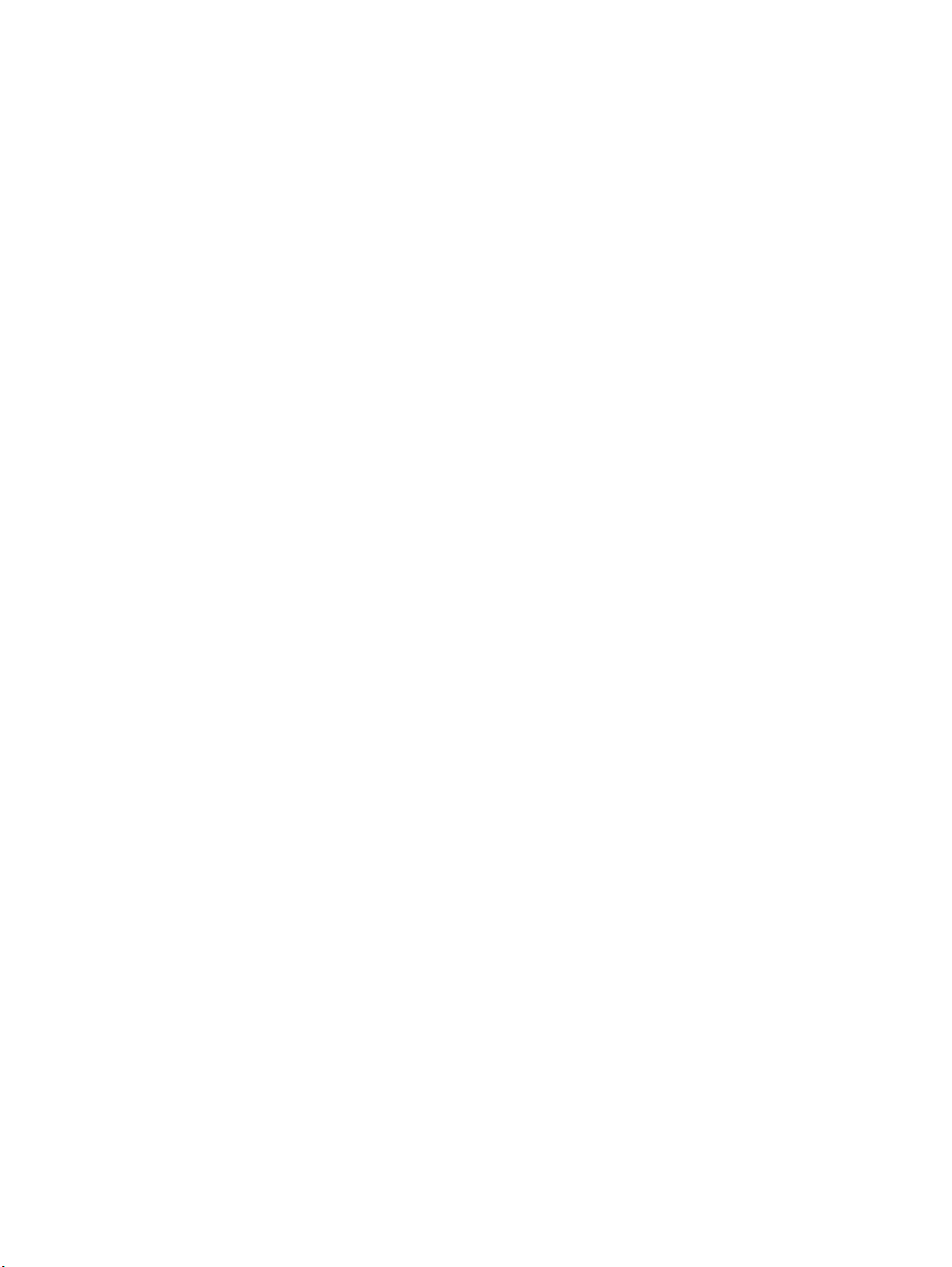
Приступая к работе
Ноутбук HP
Page 2
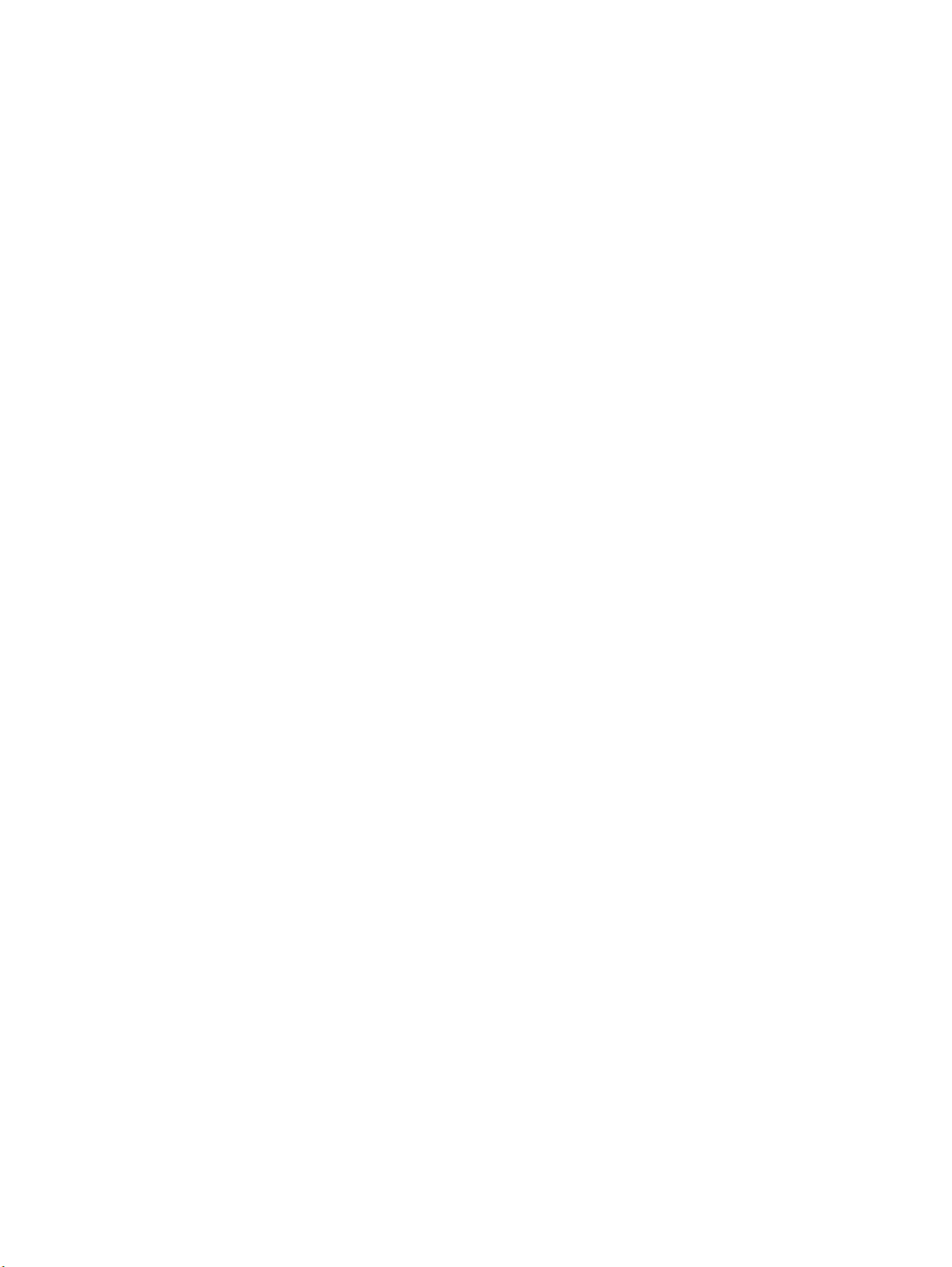
© Hewlett-Packard Development Company,
L.P., 2011
Bluetooth является товарным знаком
соответствующего владельца и
используется компанией Hewlett-Packard
по лицензии. Microsoft и Windows
являются товарными знаками
корпорации Майкрософт,
зарегистрированными в США. Эмблема
SD является товарным знаком
соответствующего владельца.
Приведенная в этом документе
информация может быть изменена без
уведомления. Гарантийные
обязательства для продуктов и услуг HP
приведены только в условиях гарантии,
прилагаемых к каждому продукту и
услуге. Никакие
сведения не могут рассматриваться как
дополнение к этим условиям гарантии.
HP не несет ответственности за
технические или редакторские ошибки и
упущения в данном документе.
Издание 2-е, май 2011
Номер документа: 636684-252
содержащиеся здесь
Уведомление о продукте
В этом руководстве описываются
функции, которые являются общими для
большинства моделей. Некоторые
функции на данном компьютере могут
быть недоступны.
Использование программного
обеспечения
Установка
иное использование любого
программного продукта,
предустановленного на этом
компьютере, означает согласие с
условиями лицензионного соглашения
HP. Если вы не принимаете условия
этого соглашения, единственным
способом защиты ваших прав является
возврат всего неиспользованного
изделия (оборудования и программного
обеспечения) в течение 14 дней с
возмещением уплаченной суммы в
соответствии с правилами возврата в
организации, в которой было
приобретено
Для получения дополнительной
информации или возмещения полной
стоимости компьютера обращайтесь к
продавцу.
, копирование, загрузка или
изделие.
Page 3
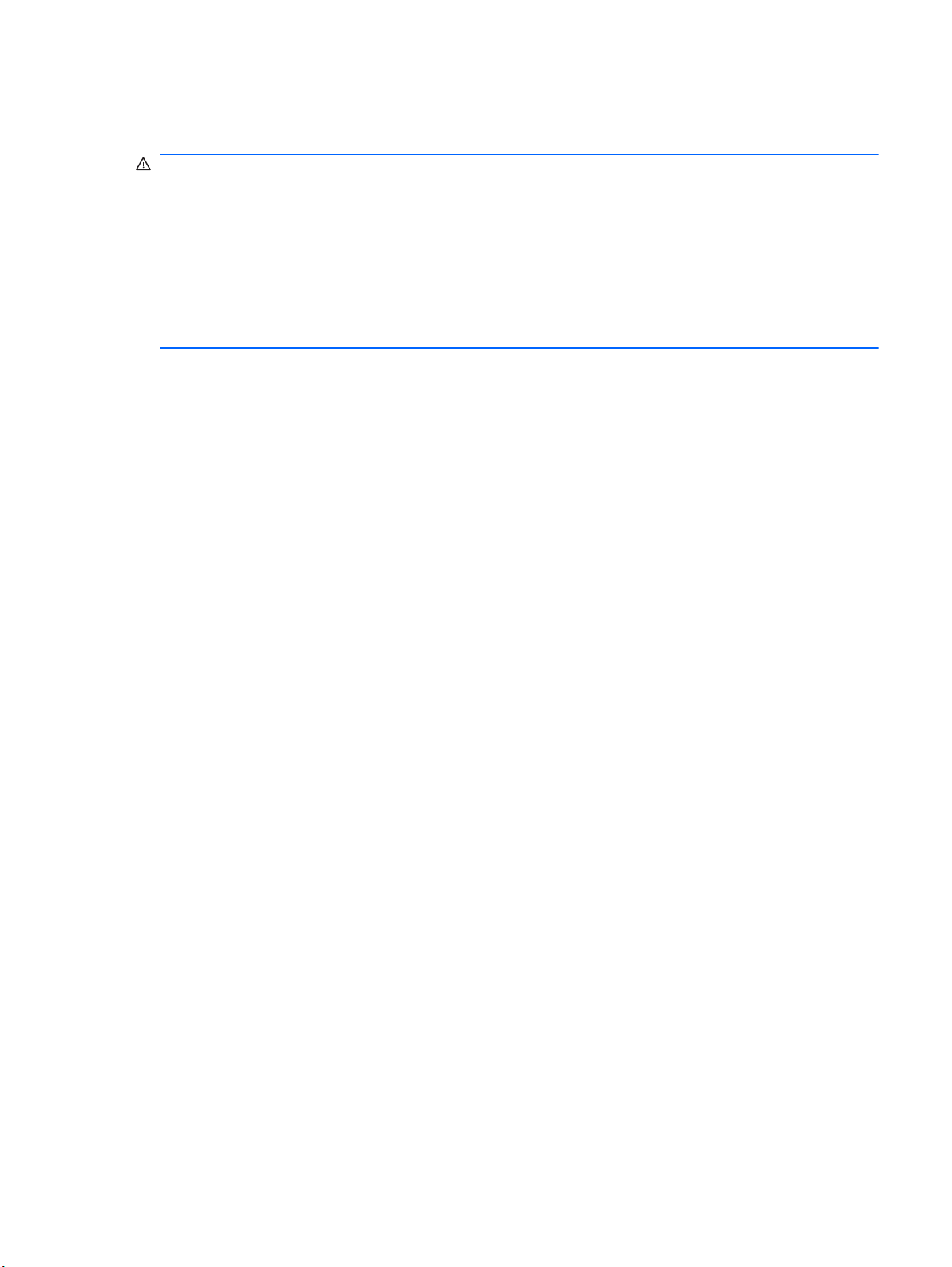
Уведомление о безопасности
ВНИМАНИЕ! Во избежание возможных ожогов или перегрева компьютера при работе не
держите компьютер на коленях и не закрывайте вентиляционные отверстия. Используйте
компьютер только на твердой ровной поверхности. Не допускайте перекрытия воздушного
потока жесткими поверхностями, такими как корпус стоящего рядом принтера, или мягкими
предметами, такими как подушки, ковры с ворсом или предметы одежды. Кроме
работе не допускайте соприкосновения адаптера переменного тока с кожей или мягкими
предметами, такими как подушки, ковры или предметы одежды. Компьютер и адаптер питания
удовлетворяют требованиям к допустимой для пользователей температуре поверхности,
определенным международным стандартом безопасности оборудования, используемого в
сфере информационных технологий (IEC 60950).
того, при
iii
Page 4
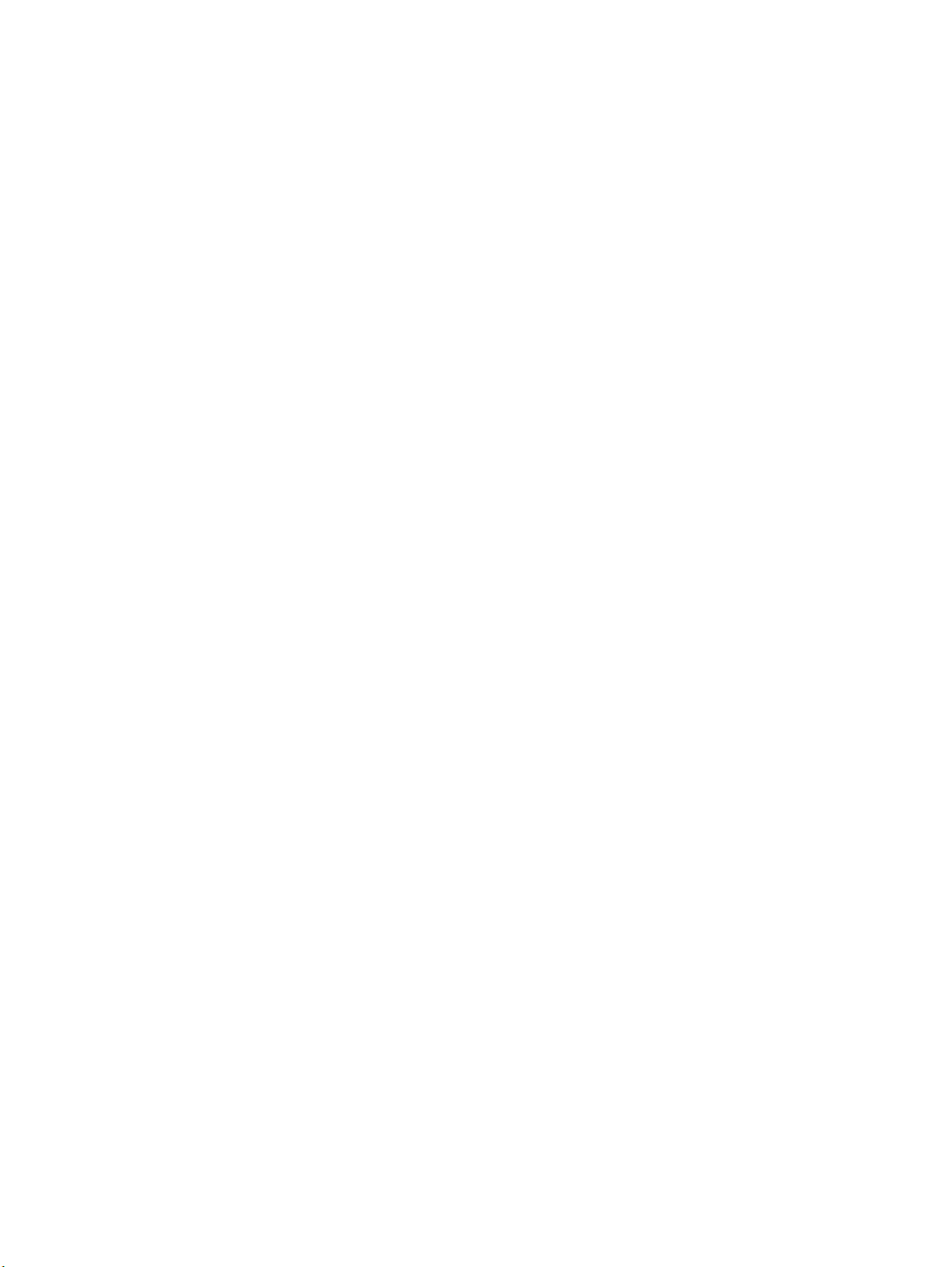
iv Уведомление о безопасности
Page 5
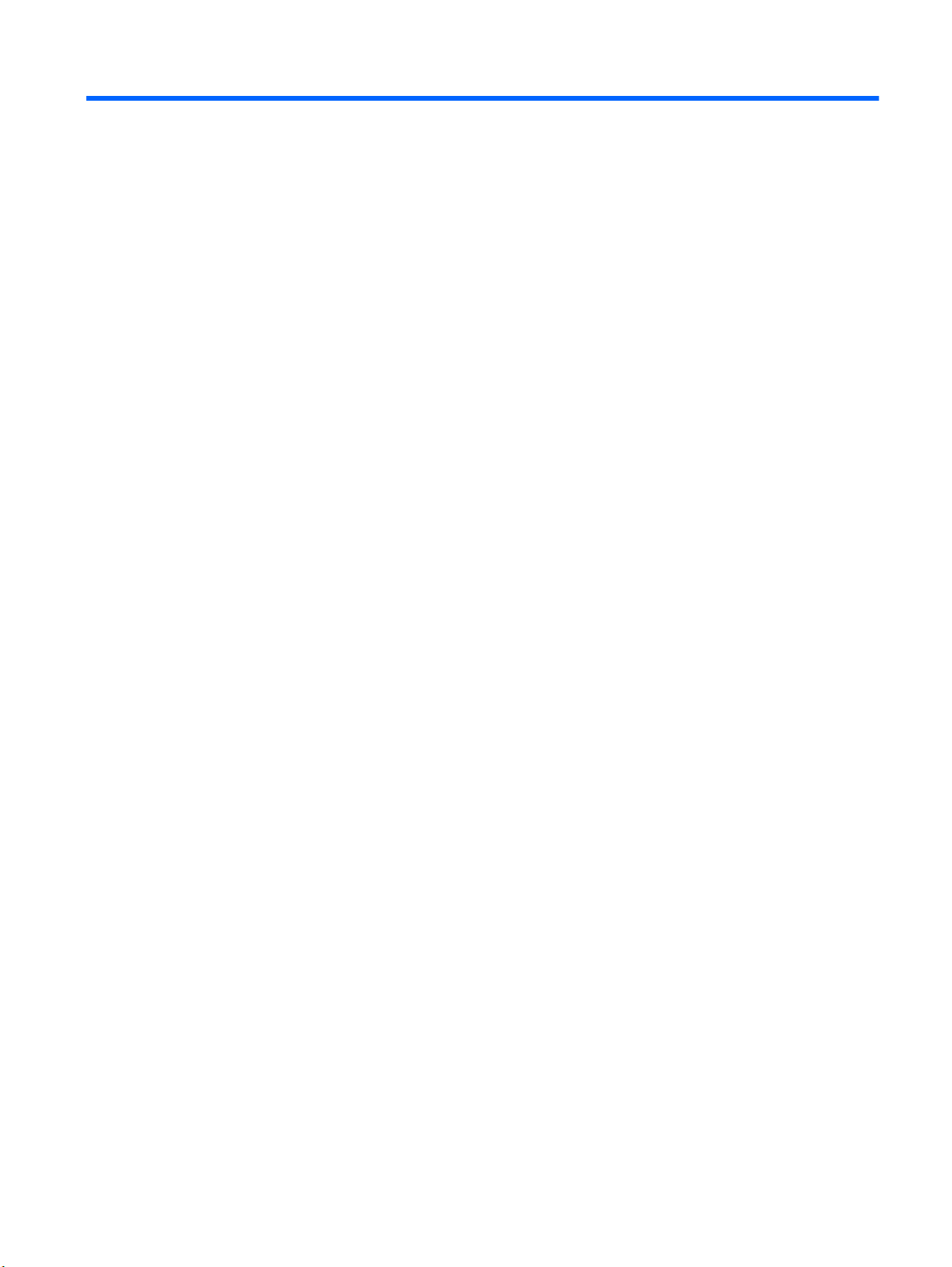
Содержание
1 Добро пожаловать ........................................................................................................................................ 1
Поиск сведений ................................................................................................................................... 2
2 Знакомство с компьютером ........................................................................................................................ 5
Вид сверху ........................................................................................................................................... 5
Сенсорная панель .............................................................................................................. 5
Индикаторы ........................................................................................................................ 6
Кнопки ................................................................................................................................. 7
Клавиши .............................................................................................................................. 8
Вид спереди ........................................................................................................................................ 9
Вид справа .......................................................................................................................................... 9
Вид слева .......................................................................................................................................... 10
Экран ................................................................................................................................................. 12
Вид снизу ........................................................................................................................................... 13
3 Работа в сети ............................................................................................................................................... 14
Выбор поставщика услуг Интернета ............................................................................................... 15
Подключение к беспроводной сети ................................................................................................. 16
Подключение к существующей беспроводной локальной сети ................................... 16
Настройка новой беспроводной локальной
Настройка беспроводного маршрутизатора ................................................. 18
Защита беспроводной локальной сети .......................................................... 18
4 Клавиатура и указывающие устройства ................................................................................................ 19
Использование клавиатуры ............................................................................................................. 20
Использование клавиш действий ................................................................................... 20
Использование указывающих устройств ........................................................................................ 22
Установка параметров указывающих устройств ........................................................... 22
Использование сенсорной панели ................................................................................. 22
Включение и выключение сенсорной панели ............................................... 23
Перемещение .................................................................................................. 23
Выбор ............................................................................................................... 24
Жесты сенсорной панели ................................................................................................................ 24
сети .......................................................... 17
v
Page 6
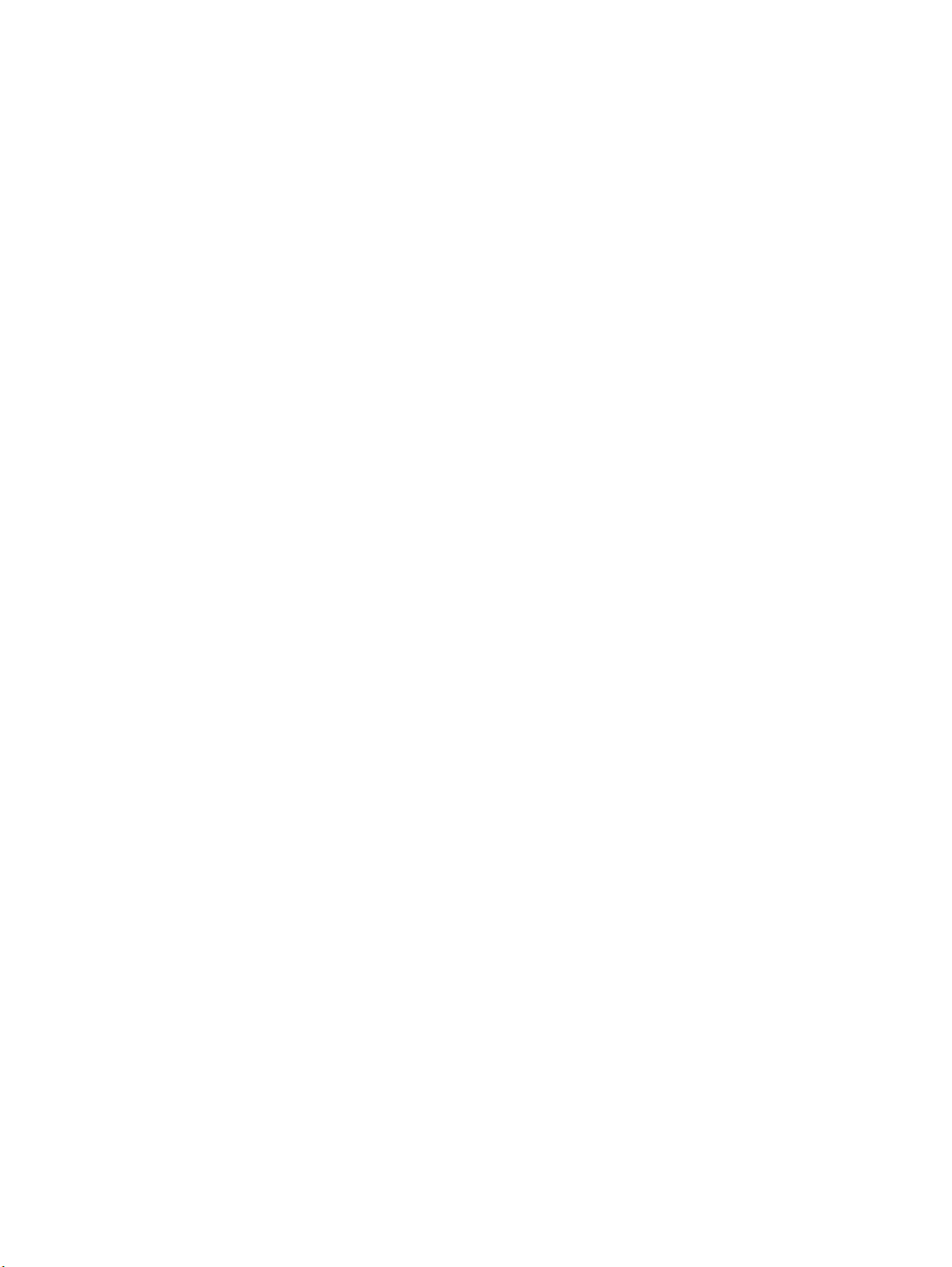
Прокрутка .......................................................................................................................... 25
Сжатие/растяжение ......................................................................................................... 25
Вращение ......................................................................................................................... 26
5 Обслуживание ............................................................................................................................................. 27
Установка и извлечение батареи .................................................................................................... 27
Замена жесткого диска .................................................................................................................... 29
Извлечение жесткого диска ............................................................................................ 29
Установка жесткого диска ............................................................................................... 30
Добавление или замена модулей памяти ...................................................................................... 31
Обновление программного обеспечения и драйверов ................................................................. 35
Регулярное обслуживание ............................................................................................................... 35
Очистка экрана ................................................................................................................. 35
Очистка сенсорной панели и клавиатуры ...................................................................... 35
6 Резервное копирование и восстановление ........................................................................................... 36
Восстановление ................................................................................................................................ 37
Создание носителя для восстановления ....................................................................................... 37
Выполнение восстановления системы
Восстановление с помощью специального раздела восстановления (только на
некоторых моделях) ......................................................................................................... 38
Восстановление с помощью носителя восстановления ............................................... 40
Изменение порядка загрузки компьютера ..................................................................... 41
Резервное копирование и восстановление информации ............................................................. 41
Программа архивации и восстановления Windows ...................................................... 42
Использование точек восстановления системы Windows ............................................ 43
Когда следует создавать точки восстановления .......................................... 43
Создание точки восстановления системы .................................................... 43
Возврат к более ранней дате и времени ....................................................... 43
........................................................................................... 38
7 Служба поддержки
Обращение в службу поддержки клиентов .................................................................................... 45
Наклейки ........................................................................................................................................... 46
8 Технические характеристики .................................................................................................................... 47
Входное питание .............................................................................................................................. 48
Условия эксплуатации ...................................................................................................................... 49
Указатель .......................................................................................................................................................... 50
vi
клиентов .................................................................................................................... 44
Page 7
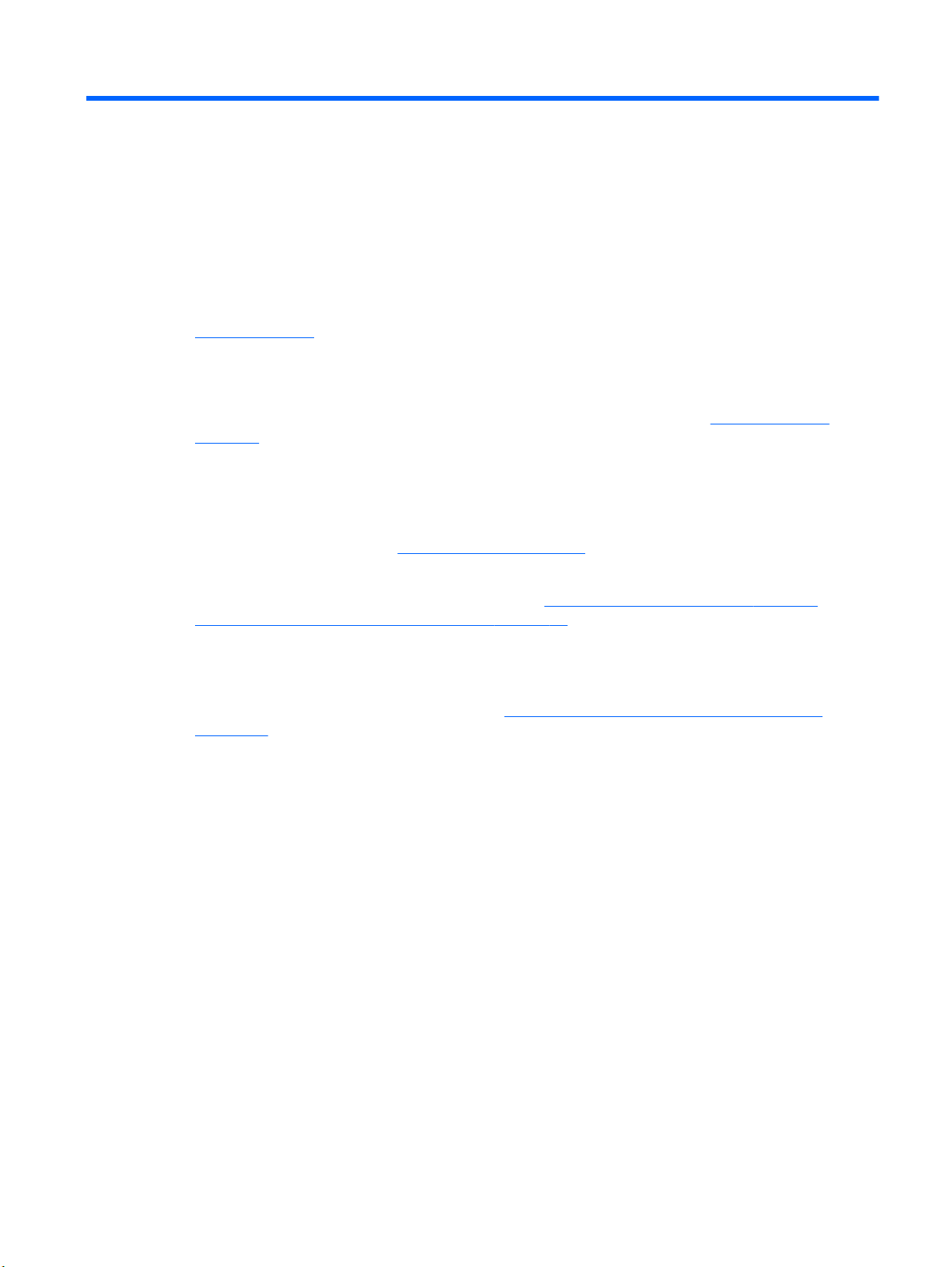
1 Добро пожаловать
Поиск сведений
●
После настройки и регистрации компьютера важно выполнить следующие действия.
Подключение к Интернету. Настройка проводной или беспроводной сети для
●
подключения к Интернету. Дополнительные сведения см. в разделе
на стр. 2.
Обновление антивирусной программы. Защита компьютера от повреждений,
●
вызванных вирусами. Эта программа предустановлена на компьютере и имеет
ограниченную подписку на получение бесплатных обновлений. Дополнительные сведения
см. в документе Справочное руководство по ноутбуку HP. Сведения о доступе к этому
руководству см. в разделе
Знакомство с компьютером. Получение сведений о функциях компьютера.
●
Дополнительную информацию см. в разделах
Клавиатура и указывающие устройства на стр. 19.
Поиск сведений на стр. 2.
Поиск сведений
Знакомство с компьютером на стр. 5 и
Создание дисков восстановления или флэш-накопителя восстановления.
●
Подготовка к восстановлению исходного (установленного производителем) состояния
операционной системы и программного обеспечения в случае нестабильной работы или
сбоя системы. Инструкции см. в разделе
на стр. 36.
Поиск установленных программ. Просмотр списка предустановленных на компьютере
●
программ. Выберите Пуск > Все программы. Для получения сведений об использовании
прилагаемого к компьютеру программного обеспечения см. инструкции производителя,
которые могут поставляться вместе с программным обеспечением или доступны на вебсайте производителя.
Резервное копирование и восстановление
1
Page 8
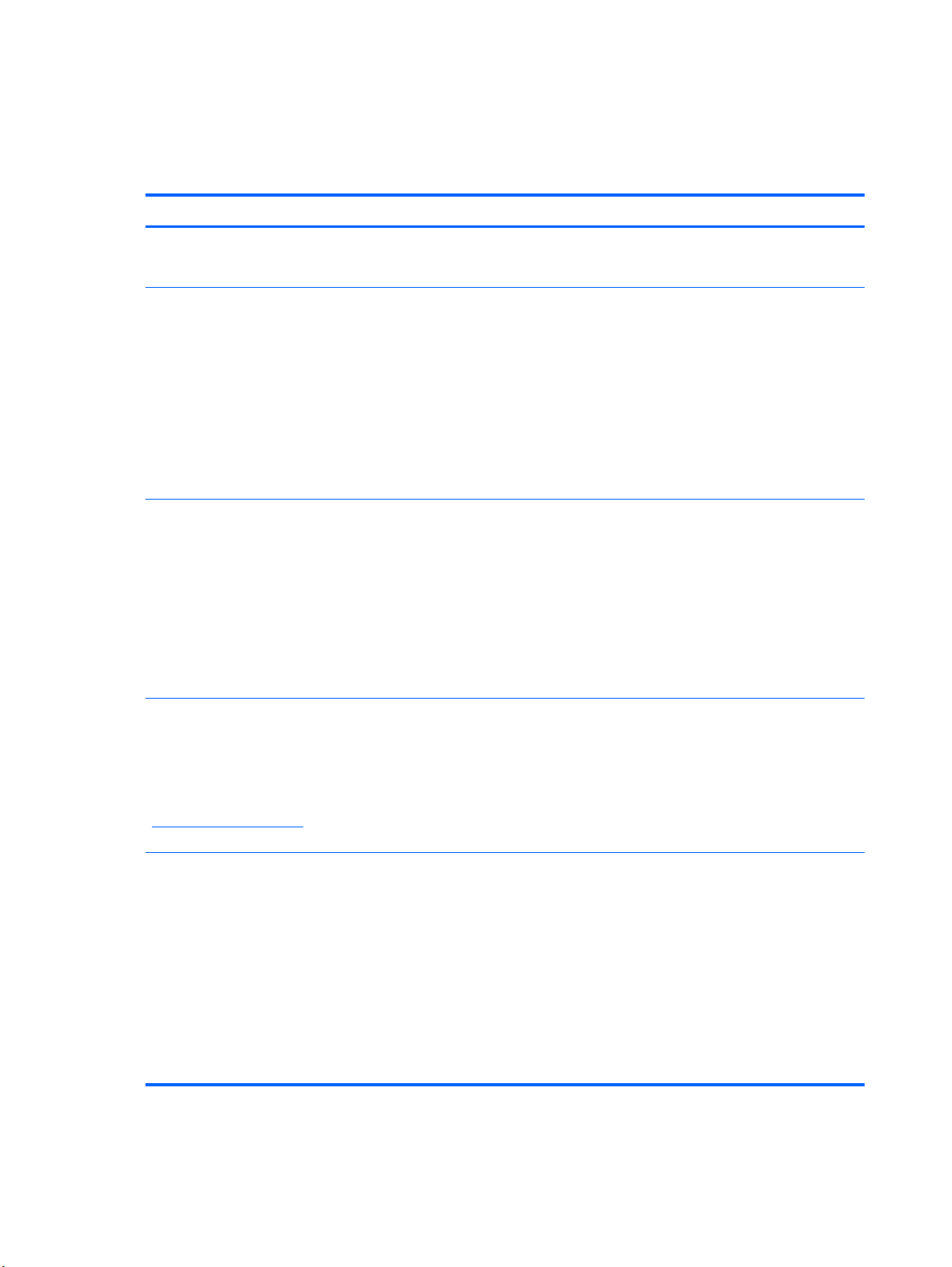
Поиск сведений
Для компьютера доступно несколько информационных ресурсов, которые предоставляют
помощь при решении различных задач.
Ресурсы Сведения
Постер Быстрая настройка
Приступая к работе
Чтобы получить доступ к этому руководству,
выполните указанные ниже действия.
Выберите Пуск > Справка и поддержка >
Руководства пользователя.
– или –
Выберите Пуск > Все программы > HP >
Документация HP.
Справочное руководство по ноутбуку HP
Чтобы получить доступ к этому руководству,
выполните указанные ниже действия.
Выберите Пуск > Справка и поддержка >
Руководства пользователя.
– или –
Выберите Пуск > Все программы
Документация HP.
> HP >
Настройка компьютера
●
● Помощь в определении компонентов компьютера
Функциональные возможности компьютера
●
● Подключение к беспроводной сети
● Использование клавиатуры
● Замена жесткого диска и модулей памяти
Выполнение резервного копирования и восстановления
●
Обращение в службу технической поддержки
●
Технические характеристики компьютера
●
● Функции управления электропитанием
Увеличение времени работы от батареи
●
Использование мультимедийных функций компьютера
●
● Защита компьютера
Уход за компьютером
●
Обновление программного обеспечения
●
и указывающих устройств
Справка и поддержка
Для доступа к центру справки и поддержки
выберите Пуск > Справка и поддержка.
ПРИМЕЧАНИЕ. Чтобы получить поддержку в
конкретной стране/регионе, посетите веб-сайт
http://www.hp.com/support, выберите страну/регион
и следуйте инструкциям на экране.
Уведомления о соответствии нормам,
требованиям к безопасности и охране
окружающей среды
Чтобы получить доступ к этому руководству,
выполните указанные ниже действия.
Выберите Пуск > Справка и поддержка >
Руководства пользователя.
– или –
Выберите Пуск > Все программы > HP >
Документация HP.
● Сведения об операционной системе
Обновление программ, драйверов и BIOS
●
Средства устранения неполадок
●
● Доступ к технической поддержке
Сведения о безопасности и соответствии нормам
●
● Сведения об утилизации батареи
2 Глава 1 Добро пожаловать
Page 9
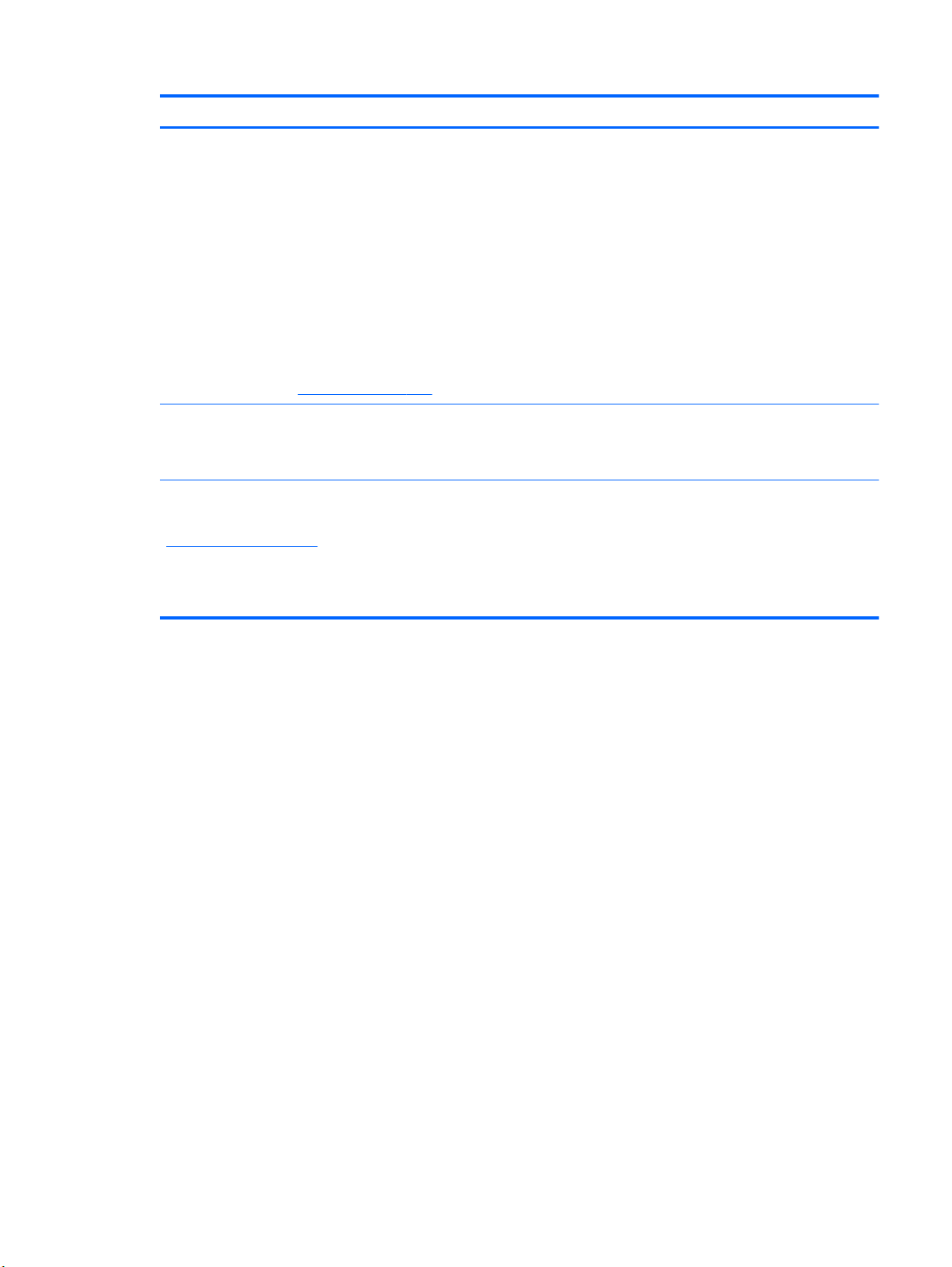
Ресурсы Сведения
Руководство по безопасной и комфортной
работе
Для перехода к этому руководству выполните
следующие действия.
Выберите Пуск > Справка и поддержка >
Руководства пользователя.
– или –
Выберите Пуск > Все программы > HP >
Документация HP.
– или –
Перейдите по адресу
Буклет Worldwide Telephone Numbers (Номера
телефонов по всему миру)
Этот буклет поставляется вместе с компьютером.
Веб-сайт HP
Этот веб-сайт доступен по адресу
http://www.hp.com/support.
http://www.hp.com/ergo.
Правильное размещение компьютера, организация
●
рабочего места, меры по защите здоровья и правила
работы с компьютером
Сведения по технике безопасности при работе с
●
электрическими и механическими устройствами
Номера телефонов службы поддержки HP
● Сведения о поддержке
Заказ запасных частей и поиск дополнительной
●
справочной информации
Обновление программ, драйверов и BIOS
●
Аксессуары, доступные для устройства
●
Поиск сведений 3
Page 10
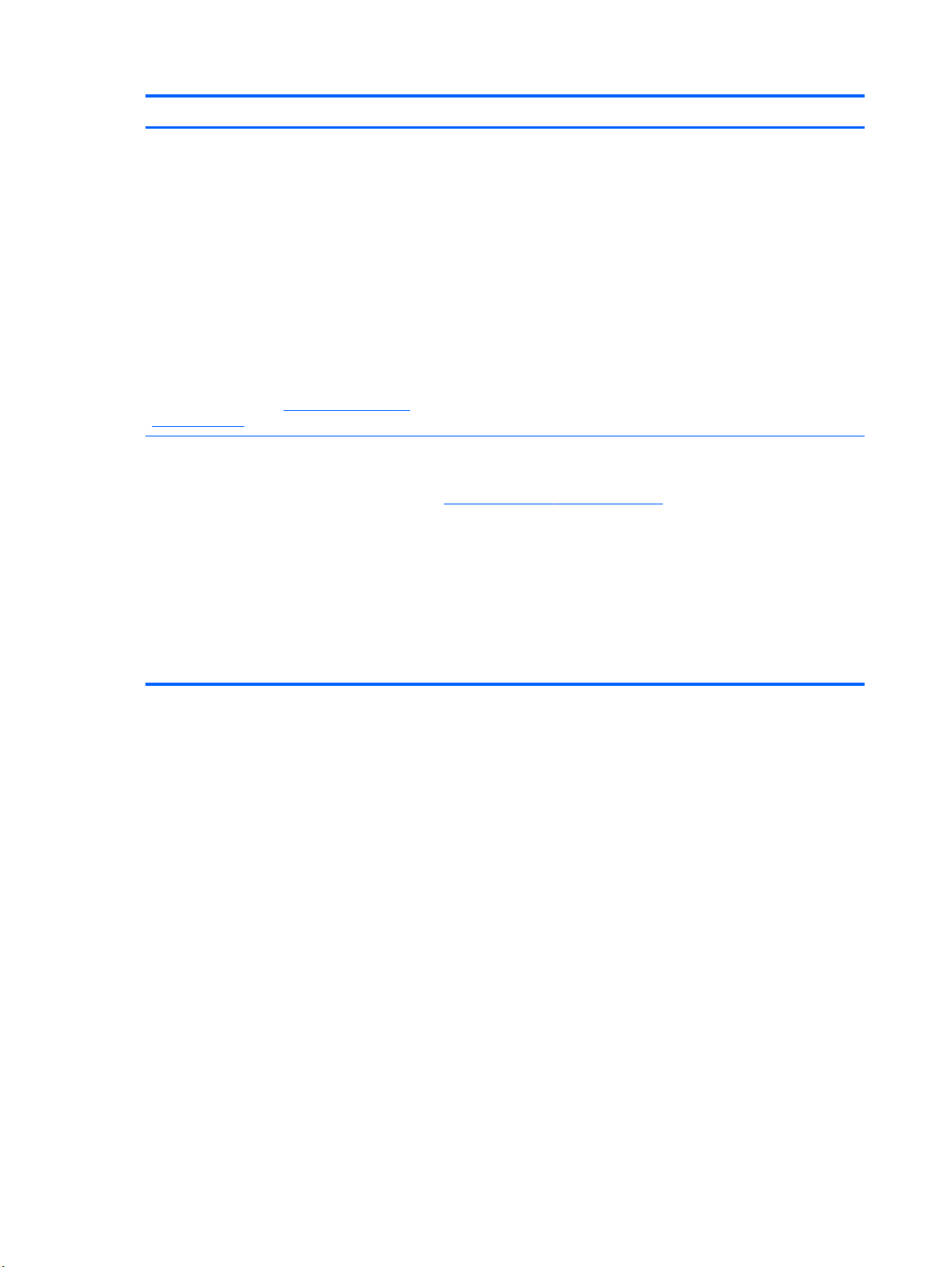
Ресурсы Сведения
Ограниченная гарантия*
Для перехода к гарантии выполните следующие
действия.
Выберите Пуск > Справка и поддержка >
Руководства пользователя > Просмотреть
сведения о гарантии.
– или –
Выберите Пуск > Все программы > HP >
Документация HP > Просмотреть сведения о
гарантии.
– или –
Перейдите по адресу
orderdocuments.
* Условия применимой ограниченной гарантии HP можно найти в электронных руководствах на компьютере и/или на
прилагаемом DVD- или компакт-диске. Для некоторых стран/регионов в комплект поставки может входить печатная
версия ограниченной гарантии HP. В странах/регионах, где гарантия не предоставляется в печатном виде, можно
заказать печатную копию гарантии на вебписьмо по адресу:
Северная Америка: Hewlett-Packard, MS POD, 11311 Chinden Blvd, Boise, ID 83714, USA
●
Европа, Ближний Восток, Африка: Hewlett-Packard, POD, Via G. Di Vittorio, 9, 20063, Cernusco s/Naviglio (MI),
●
Italy
http://www.hp.com/go/
сайте http://www.hp.com/go/orderdocuments или по почте, написав в HP
Сведения о гарантии
Азиатско-Тихоокеанский регион: Hewlett-Packard, POD, P.O. Box 200, Alexandra Post Office, Singapore, 911507
●
В письме должны быть указаны номер продукта, гарантийный период (сведения о нем находятся на наклейке с
серийным номером), имя и почтовый адрес.
4 Глава 1 Добро пожаловать
Page 11
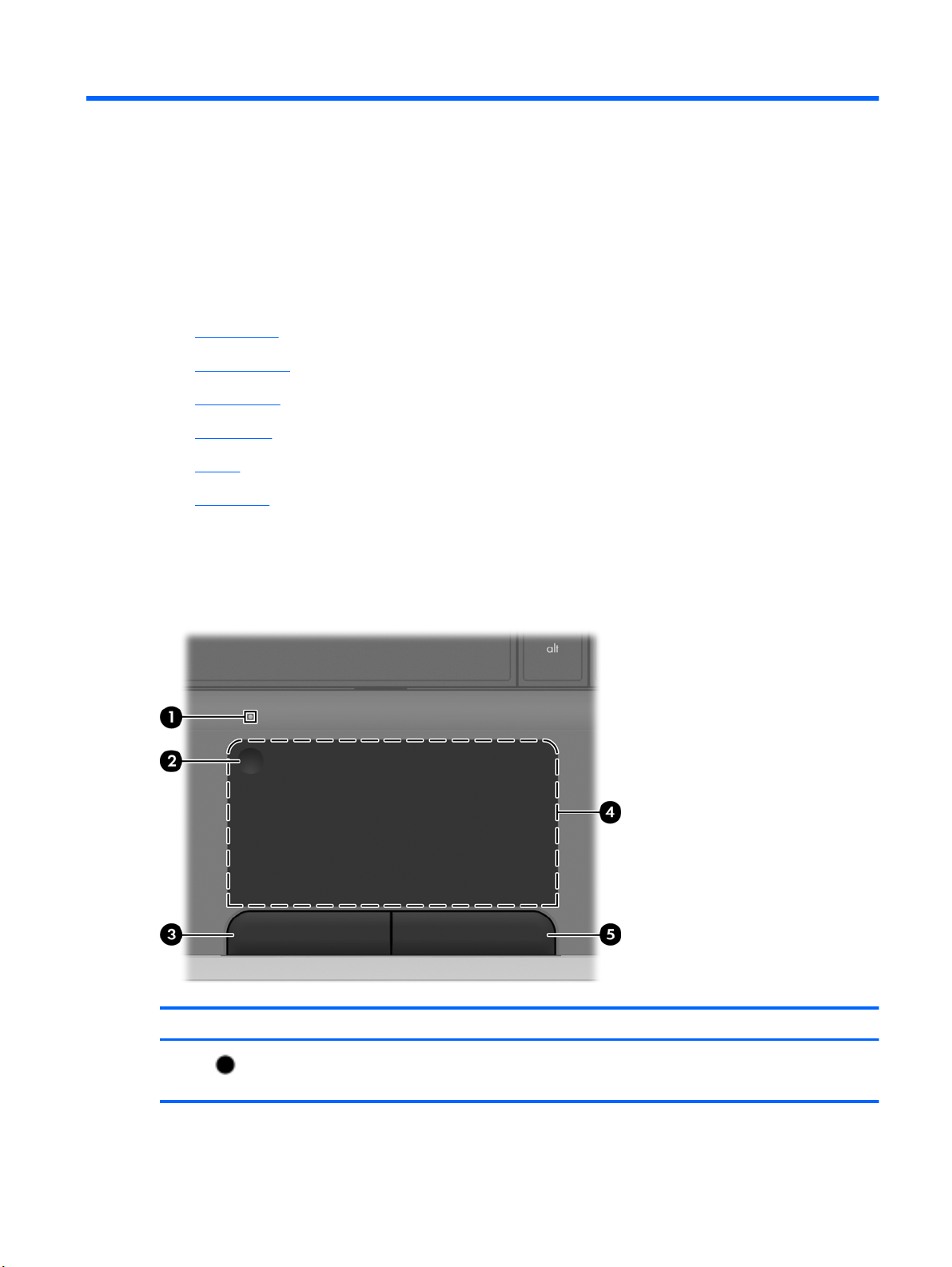
2 Знакомство с компьютером
Вид сверху
●
Вид спереди
●
Вид справа
●
Вид слева
●
Экран
●
Вид снизу
●
Вид сверху
Сенсорная панель
Компонент Описание
(1)
Индикатор сенсорной панели ● Не светится — сенсорная панель включена.
Желтый — сенсорная панель выключена.
●
Вид сверху 5
Page 12
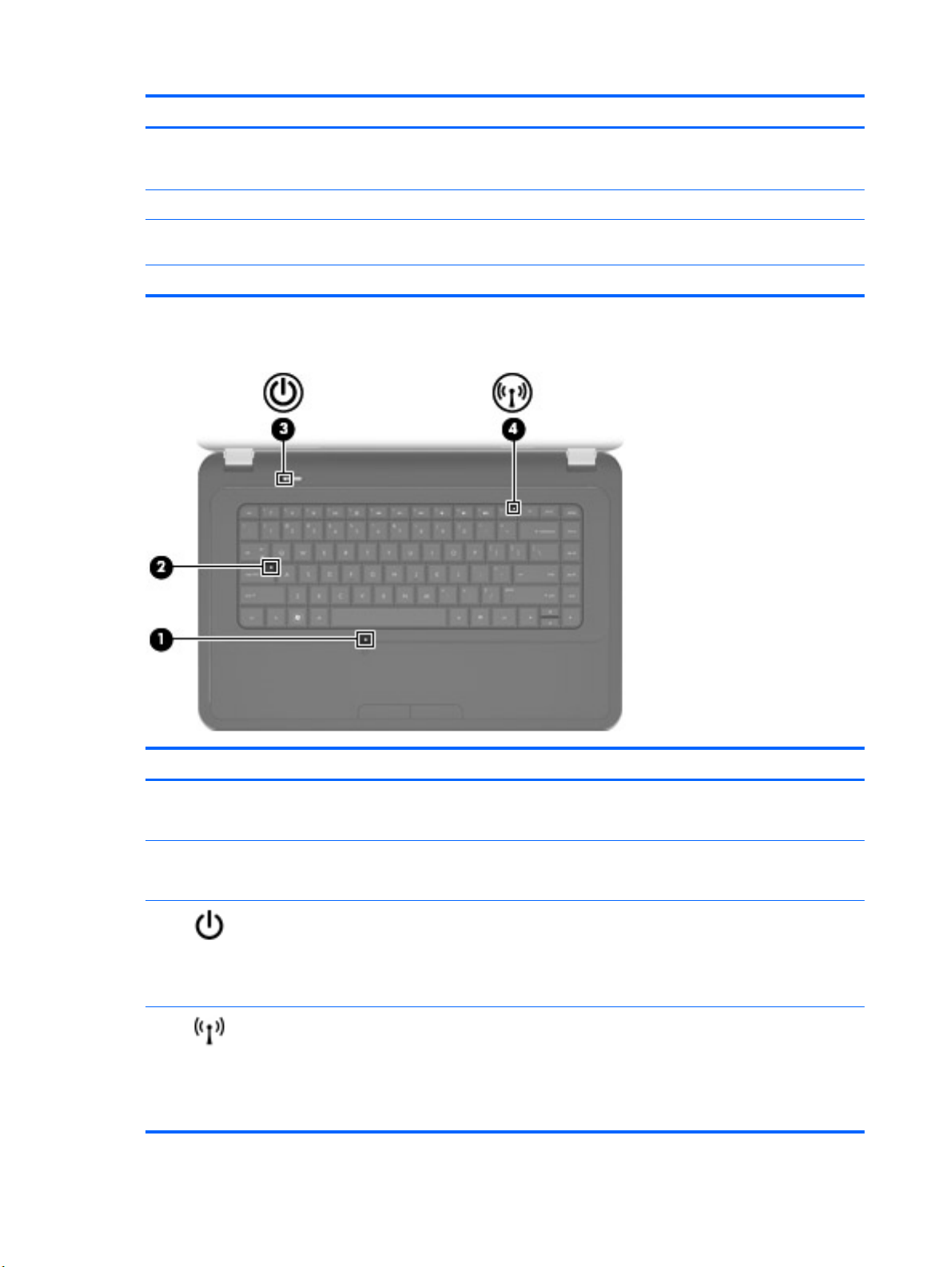
Компонент Описание
(2) Кнопка сенсорной панели Включение и выключение сенсорной панели. Для
(3) Левая кнопка сенсорной панели Выполняет функции левой кнопки мыши.
(4) Зона сенсорной панели Перемещение указателя, выбор и запуск объектов на
(5) Правая кнопка сенсорной панели Выполняет функции правой кнопки мыши.
Индикаторы
включения или выключения сенсорной панели быстро
дважды коснитесь этой кнопки.
экране.
Компонент Описание
(1) Индикатор сенсорной панели
(2) Индикатор caps lock
(3)
(4)
Индикатор питания
Индикатор беспроводной связи
6 Глава 2 Знакомство с компьютером
Не светится — сенсорная панель включена.
●
● Желтый — сенсорная панель выключена.
Белый — включен верхний регистр.
●
● Не светится — выключен верхний регистр.
Светится — компьютер включен.
●
● Мигает — компьютер находится в спящем режиме.
Не светится — компьютер выключен или находится
●
в режиме гибернации.
Белый — встроенное устройство беспроводной
●
связи, например устройство беспроводной
локальной сети и/или устройство Bluetooth®,
включено.
Желтый — все устройства беспроводной связи
●
выключены.
Page 13
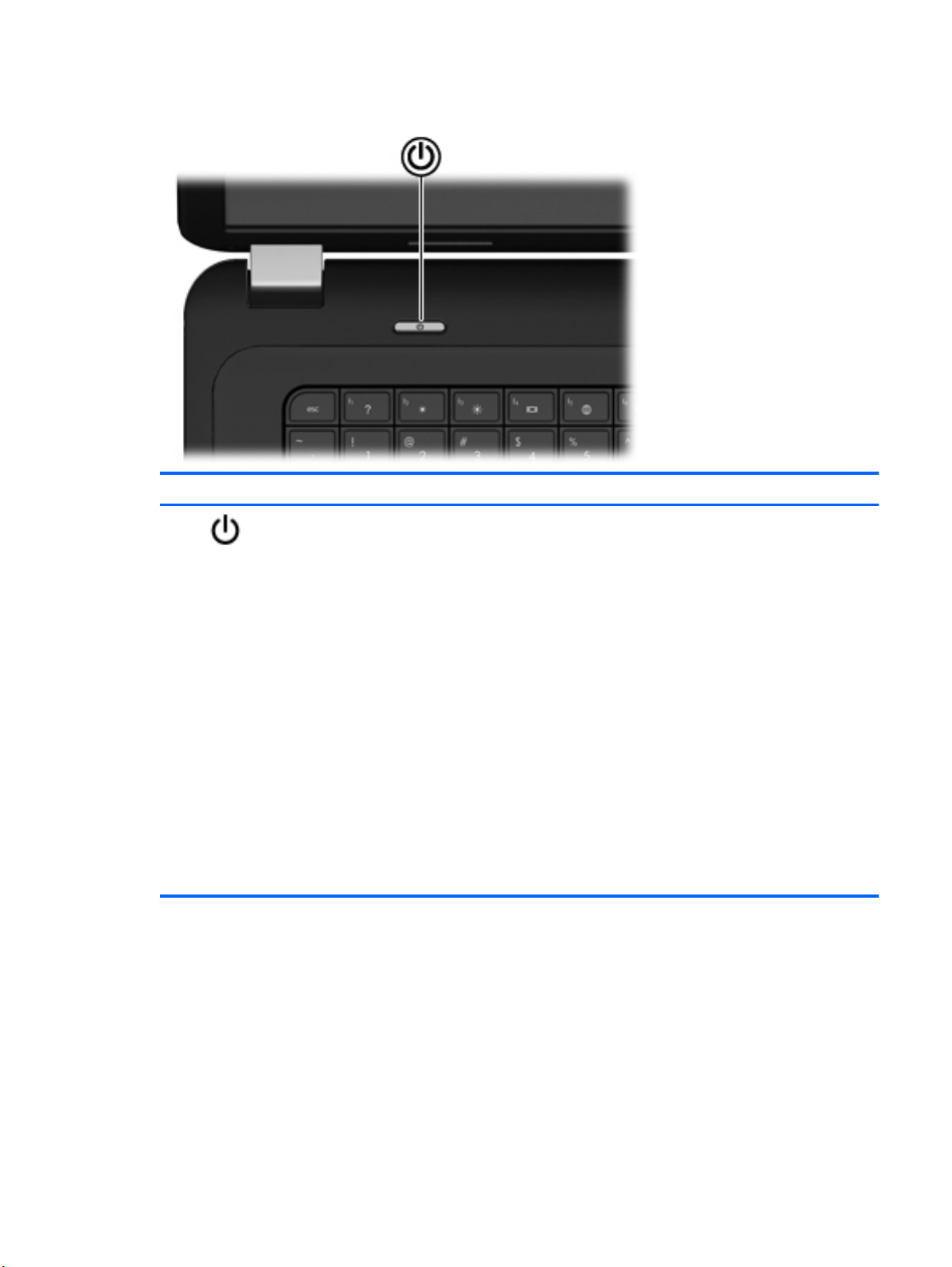
Кнопки
Компонент Описание
Кнопка питания
Если компьютер выключен, нажмите эту кнопку для
●
его включения.
● Если компьютер включен, нажмите и сразу
отпустите эту кнопку для перехода в спящий
режим.
● Если компьютер находится в спящем режиме,
нажмите и сразу отпустите эту кнопку для выхода
из этого режима.
Если компьютер находится в режиме гибернации,
●
нажмите и сразу
режима гибернации.
Если компьютер не отвечает и не удается выполнить
процедуры выключения Windows®, для выключения
компьютера нажмите и удерживайте кнопку питания не
менее 5 секунд.
Для получения дополнительных сведений о параметрах
питания выберите Пуск > Панель управления >
Система и безопасность > Электропитание или см.
Справочное руководство по ноутбуку HP.
отпустите кнопку для выхода из
Вид сверху 7
Page 14
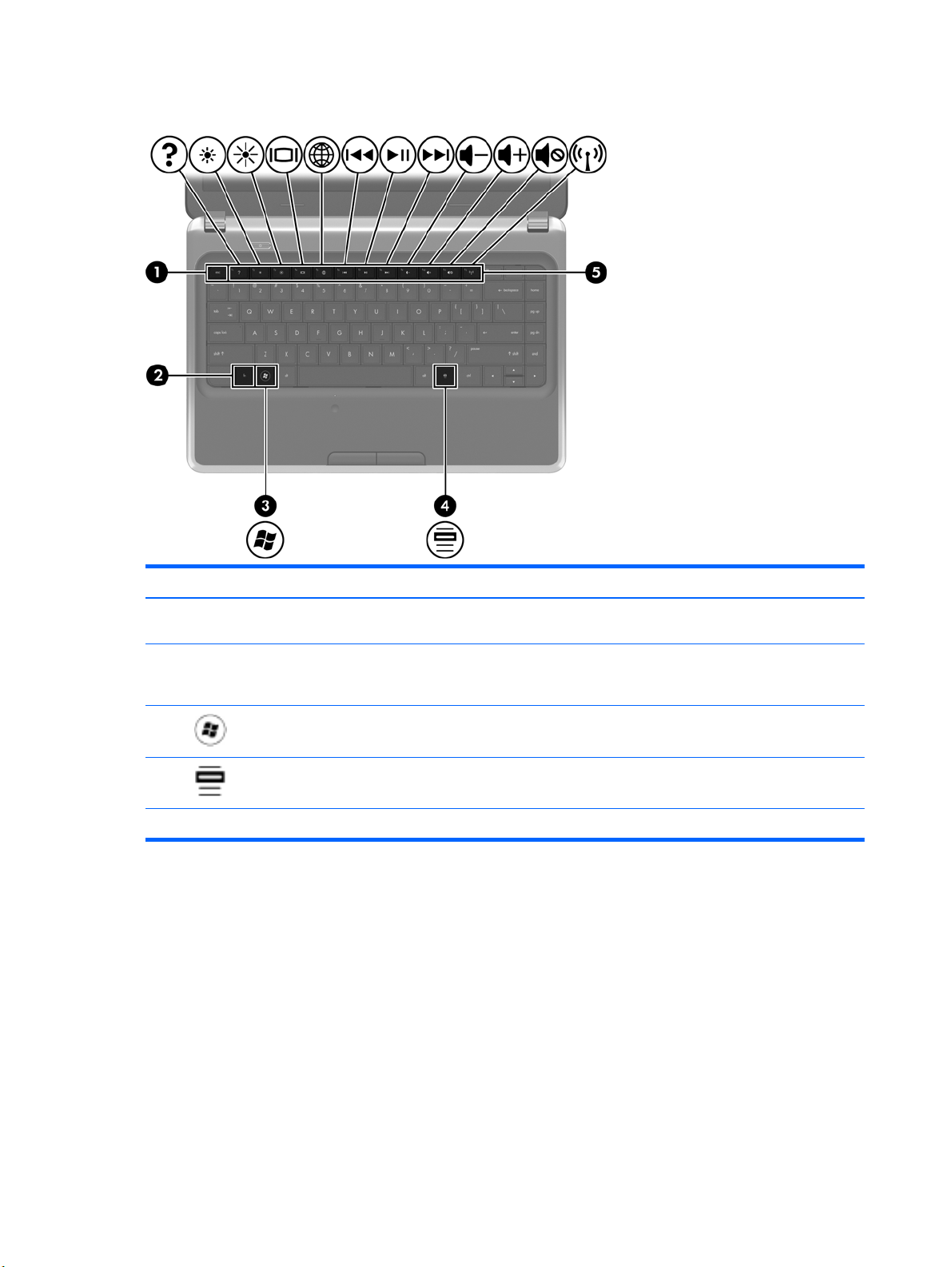
Клавиши
Компонент Описание
(1) Клавиша esc При нажатии одновременно с клавишей fn
отображаются сведения о системе.
(2) Клавиша fn При нажатии одновременно с функциональной
клавишей, клавишей num lk или клавишей esc
запускаются часто используемые системные функции.
(3)
(4)
(5) Клавиши действий Выполнение часто используемых системных функций.
Клавиша Windows Отображение меню «Пуск» Windows.
Клавиша контекстного меню Windows Отображение контекстного меню для элемента, на
который наведен указатель.
8 Глава 2 Знакомство с компьютером
Page 15
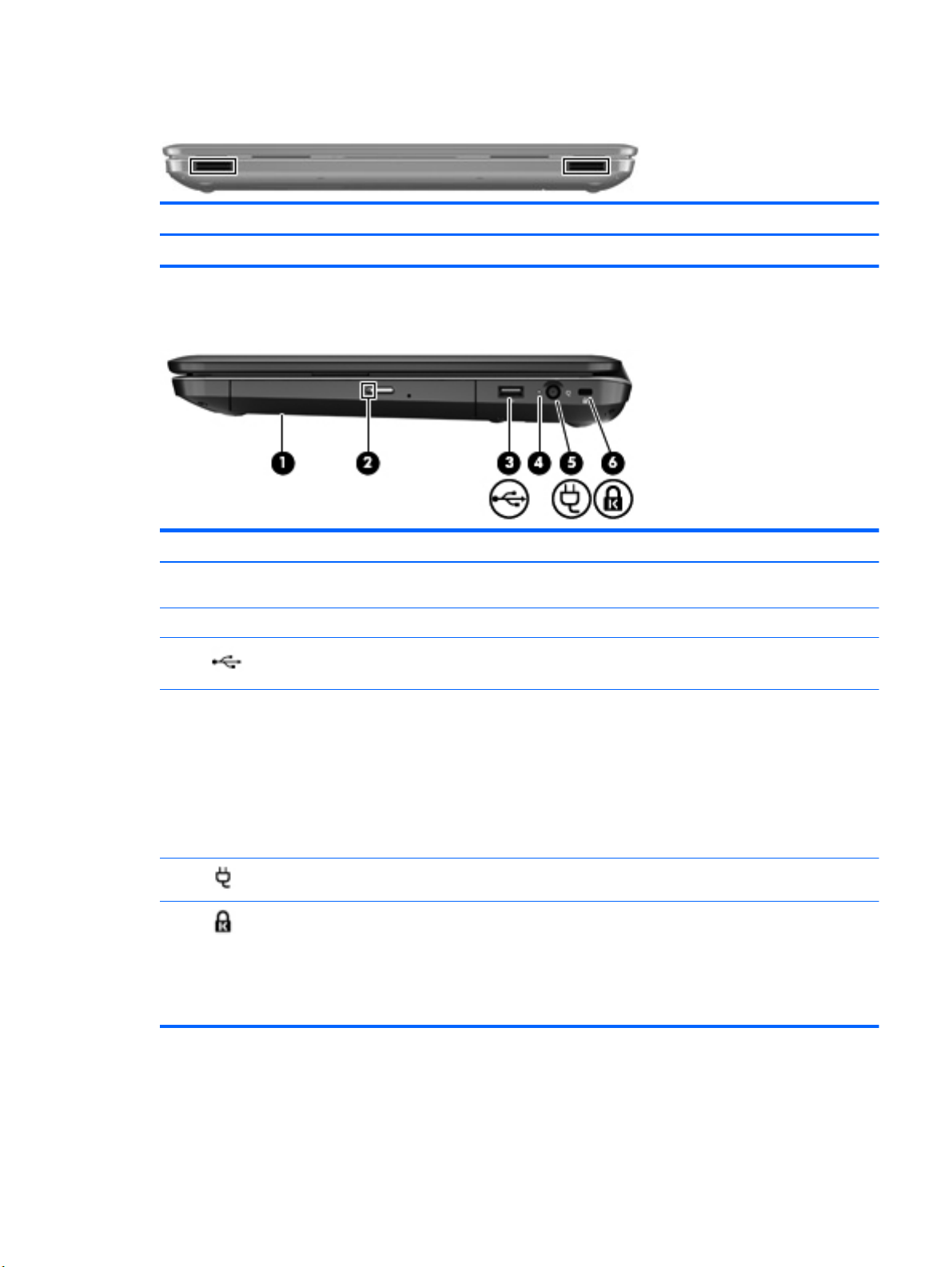
Вид спереди
Компонент Описание
Динамики (2) Воспроизведение звука.
Вид справа
Компонент Описание
(1) Оптический дисковод Чтение и запись (только на некоторых моделях)
(2) Индикатор оптического дисковода Зеленый — обращение к оптическому дисководу.
(3)
(4) Индикатор адаптера переменного тока
(5)
(6)
Порт USB Подключение дополнительного устройства USB.
Разъем питания Подключение адаптера переменного тока.
Гнездо защитного тросика Крепление к компьютеру дополнительного защитного
оптических дисков.
Мигающий белый — низкий уровень заряда
●
батареи.
Белый — компьютер подключен к внешнему
●
источнику питания.
● Желтый — заряжается батарея компьютера.
Не светится — компьютер не подключен к
●
внешнему источнику питания.
тросика.
ПРИМЕЧАНИЕ. Защитный тросик является
сдерживающим фактором, но он может не
предотвратить ненадлежащее использование или
кражу компьютера.
Вид спереди 9
Page 16

Вид слева
Компонент Описание
(1)
(2) Вентиляционные отверстия (2) Обеспечение воздушного потока для охлаждения
(3)
(4)
(5)
(6)
(7)
Порт внешнего монитора Подключение внешнего монитора VGA или проектора.
внутренних компонентов.
ПРИМЕЧАНИЕ. Вентилятор компьютера включается
автоматически для охлаждения внутренних
компонентов и предотвращения перегрева. Регулярное
включение и выключение вентилятора во время работы
является нормальным.
Разъем RJ-45 (сеть) Подключение кабеля локальной сети.
Порт HDMI Порт HDMI предназначен для подключения к
компьютеру дополнительного видео- или
аудиоустройства, например телевизора высокой
четкости или любых других совместимых цифровых или
звуковых устройств.
Порты USB (2) Подключение дополнительных устройств USB.
Разъем аудиовхода (для микрофона) Подключение дополнительной компьютерной
гарнитуры с микрофоном, стереофонического или
монофонического микрофона.
Разъем аудиовыхода (для наушников) Воспроизведение звука при подключении
дополнительных стереодинамиков с внешним
питанием, обычных или вставных наушников,
гарнитуры или телевизионной акустической системы.
10 Глава 2 Знакомство с компьютером
ВНИМАНИЕ! Прежде чем надеть обычные наушники,
вставные наушники или гарнитуру, во избежание
повреждения слуха уменьшите громкость. Для
получения дополнительных сведений о безопасности
см. документ «Уведомления о соответствии нормам,
требованиям к безопасности
среды».
ПРИМЕЧАНИЕ. При подключении устройства к
разъему динамики компьютера отключаются.
и охране окружающей
Page 17

Компонент Описание
(8) Гнездо цифровых карт памяти Поддержка следующих форматов цифровых карт
(9)
(10)
Индикатор жесткого диска
Индикатор питания ● Белый — компьютер включен.
памяти.
MultiMedia Card (MMC)
●
Secure Digital (SD)
●
Белый — обращение к жесткому диску.
●
Мигающий белый — компьютер находится в
●
спящем режиме.
Вид слева 11
Page 18
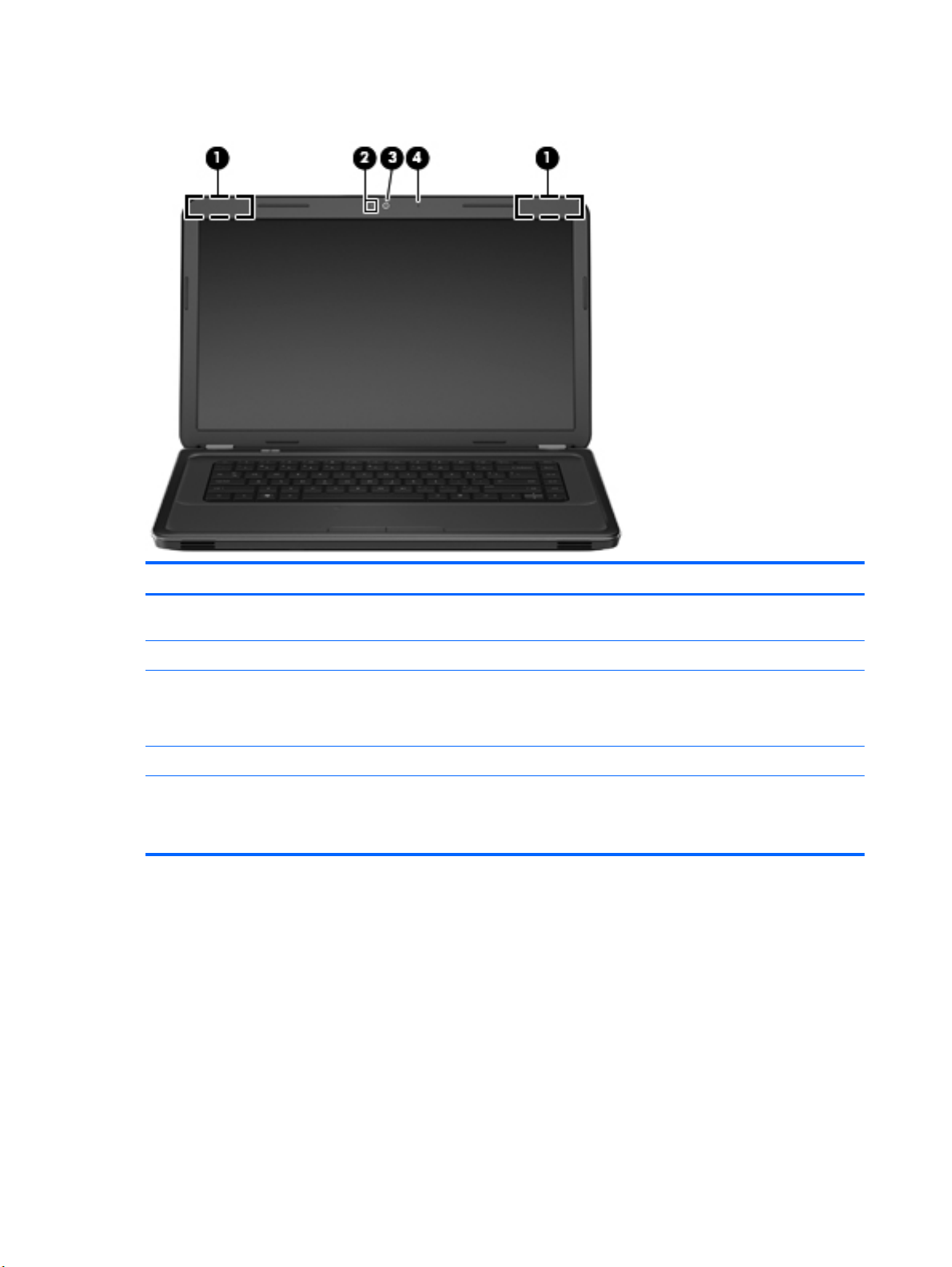
Экран
Компонент Описание
(1) Антенны беспроводной локальной сети (2)* Прием и передача сигналов для работы с беспроводными
(2) Индикатор веб-камеры Светится — веб-камера используется.
(3) Веб-камера Запись видео и съемка фотографий.
(4) Внутренний микрофон Запись звука.
*Антенны не видны снаружи компьютера. Для обеспечения оптимальной передачи
близости от антенн не должно быть никаких препятствий. Сведения о соответствии нормам беспроводной связи см.
в документе Уведомления о соответствии нормам, требованиям к безопасности и охране окружающей среды в
разделе, применимом к данной стране или региону. Эти уведомления доступны в центре справки и поддержки.
локальными сетями (WLAN).
Для использования веб-камеры выберите Пуск > Все
программы > Cyberlink YouCam.
данных в непосредственной
12 Глава 2 Знакомство с компьютером
Page 19

Вид снизу
Компонент Описание
(1) Отсек для батареи Предназначен для установки батареи.
(2) Вентиляционные отверстия (5) Обеспечение воздушного потока для охлаждения
(3)
(4)
Фиксатор батареи Позволяет извлечь батарею из отсека.
Сервисная крышка Обеспечивает доступ к жесткому диску, модулям
внутренних компонентов.
ПРИМЕЧАНИЕ. Вентилятор компьютера включается
автоматически для охлаждения внутренних
компонентов и предотвращения перегрева. Регулярное
включение и выключение вентилятора во время работы
является нормальным.
беспроводной связи и модулям памяти.
Вид снизу 13
Page 20

3 Работа в сети
Выбор поставщика услуг Интернета
●
Подключение к беспроводной сети
●
ПРИМЕЧАНИЕ. Функции программного обеспечения и оборудования для работы в Интернете
зависят от модели компьютера и вашего местоположения.
Компьютер может поддерживать один или оба следующих типа доступа в Интернет:
Беспроводной доступ. Для мобильного подключения к Интернету можно использовать
●
беспроводное подключение. См. раздел
локальной сети на стр. 16 или Настройка новой беспроводной локальной сети
на стр. 17.
● Проводной доступ. Подключение к Интернету с помощью проводной сети.
Дополнительные сведения о подключении к проводной сети содержит Справочное
руководство по ноутбуку HP.
Подключение к существующей беспроводной
14 Глава 3 Работа в сети
Page 21

Выбор поставщика услуг Интернета
Прежде чем подключиться к Интернету, необходимо получить учетную запись у поставщика
услуг Интернета. Обратитесь к местному поставщику услуг Интернета и приобретите услугу
доступа к Интернету и модем. Поставщик услуг Интернета поможет вам настроить модем,
подключить кабель локальной сети к компьютеру с возможностью беспроводного доступа и
проверить доступ к Интернету.
ПРИМЕЧАНИЕ. Поставщик услуг Интернета предоставит идентификатор пользователя и
пароль для доступа к Интернету. Запишите эти сведения и храните их в надежном месте.
Приведенные ниже инструкции помогут создать новую учетную запись Интернета или
настроить компьютер для использования существующей учетной записи.
Программа Internet Services & Offers (доступна в некоторых регионах). Эта программа
●
помогает зарегистрировать новую учетную запись Интернета или настроить компьютер
для использования существующей учетной записи. Для доступа к этой программе
выберите Пуск > Все программы > Online Services (Интернет-службы
Значки поставщика услуг Интернета (доступны в некоторых странах/регионах). Эти
●
значки могут отображаться отдельно на рабочем столе Windows или все вместе в папке
Online Services (Интернет-службы) на рабочем столе. Для настройки новой учетной записи
Интернета или настройки компьютера для использования существующей учетной записи
дважды щелкните значок, затем следуйте инструкциям на экране
Мастер подключения к Интернету (Windows). Мастер подключения к Интернету
●
(Windows) можно использовать для подключения к Интернету в следующих ситуациях.
) > Интернет.
.
Уже есть учетная запись поставщика услуг Интернета.
◦
Учетной записи нет и требуется выбрать поставщика услуг Интернета из списка,
◦
предусмотренного мастером (список поставщиков услуг Интернета доступен не во
всех странах/регионах).
Поставщика
◦
POP3 и SMTP.
Для доступа к мастеру подключения к Интернету (Windows) и инструкциям по его
использованию выберите Пуск > Панель управления > Сеть и Интернет > Центр
управления сетями и общим доступом > Настройка нового подключения или сети >
Создание и настройка новой сети
ПРИМЕЧАНИЕ. Если при использовании мастера появляется сообщение о необходимости
выбора между включением или выключением брандмауэра Windows, выберите включение
брандмауэра.
услуг Интернета нет в списке, но он предоставил IP-адрес и параметры
и следуйте инструкциям на экране.
Выбор поставщика услуг Интернета 15
Page 22

Подключение к беспроводной сети
Технология беспроводной связи обеспечивает передачу данных по радиоканалу, а не по
проводам. Компьютер может иметь одно или несколько перечисленных далее устройств
беспроводной связи.
Устройство беспроводной локальной сети (WLAN)
●
Устройство Bluetooth
●
Для получения дополнительных сведений о технологии беспроводной связи и подключении к
беспроводной сети см. Справочное руководство по ноутбуку HP, а также информацию и веб
сайты, ссылки на которые содержатся в центре справки и поддержки.
Подключение к существующей беспроводной локальной сети
1. Включите компьютер.
2. Убедитесь, что устройство беспроводной локальной сети включено.
3. Щелкните значок сети в области уведомлений в правом углу панели задач.
4. Выберите сеть для подключения.
5. Нажмите кнопку Подключить.
6. При необходимости введите ключ безопасности.
-
16 Глава 3 Работа в сети
Page 23

Настройка новой беспроводной локальной сети
Необходимое оборудование:
● Широкополосный модем (DSL или кабельный) (1) и услуги высокоскоростного доступа к
Интернету, приобретаемые у поставщика услуг Интернета
● Беспроводной маршрутизатор (приобретается отдельно) (2)
● Компьютер с беспроводной связью (3)
ПРИМЕЧАНИЕ. Некоторые модемы имеют встроенный беспроводной маршрутизатор.
Обратитесь к поставщику услуг Интернета, чтобы определить тип используемого модема.
На рисунке показан пример готовой конфигурации беспроводной сети, подключенной к
Интернету. По мере расширения сети к ней можно подключать дополнительные компьютеры с
возможностью проводной и беспроводной связи для получения доступа к Интернету.
Подключение к беспроводной сети 17
Page 24

Настройка беспроводного маршрутизатора
Для получения информации о настройке беспроводной локальной сети см. сведения,
предоставленные производителем маршрутизатора и поставщиком услуг Интернета.
В операционной системе Windows также имеются средства настройки новой беспроводной
сети. Чтобы использовать средства Windows для настройки сети, выберите Пуск > Панель
управления > Сеть и Интернет > Центр управления сетями и общим доступом >
Настройка нового
следуйте инструкциям на экране.
ПРИМЕЧАНИЕ. Рекомендуется сначала подсоединить новый компьютер с беспроводной
связью к маршрутизатору с помощью кабеля локальной сети, прилагаемого к маршрутизатору.
После того, как будет выполнено подключение компьютера к Интернету, можно отсоединить
кабель и использовать доступ в Интернет по беспроводной сети.
подключения или сети > Создание и настройка новой сети. Затем
Защита беспроводной локальной сети
При настройке беспроводной локальной сети или доступе к существующей беспроводной сети
всегда включайте функции безопасности для защиты сети от несанкционированного доступа.
Дополнительные сведения о защите беспроводной локальной сети содержит Справочное
руководство по ноутбуку HP.
18 Глава 3 Работа в сети
Page 25

4 Клавиатура и указывающие
устройства
Использование клавиатуры
●
Использование указывающих устройств
●
Жесты сенсорной панели
●
19
Page 26

Использование клавиатуры
Использование клавиш действий
Клавиши действий — это клавиши в верхней части клавиатуры, которым можно назначать
определенные действия. Значки на клавишах f1 — f12 обозначают функции клавиш действий.
Для использования клавиши действия нажмите и удерживайте эту клавишу, чтобы
активизировать назначенную функцию.
ПРИМЕЧАНИЕ. Функция использования клавиш действий включена по умолчанию. Эту
функцию можно отключить в программе Setup Utility (BIOS) и вернуться к стандартным
параметрам нажатия клавиши fn и одной из клавиш действия для активизации назначенной
функции. Инструкции см. в главе «Программа Setup Utility (BIOS) и диагностика системы» в
документе «Справочное руководство по ноутбуку HP».
ПРЕДУПРЕЖДЕНИЕ. Будьте осторожны при изменении параметров программы Setup Utility.
Ошибки могут привести к неправильной работе компьютера.
Значок Клавиша Описание
f1 Доступ к центру справки и поддержки, который содержит сведения об операционной системе
f2 Постепенное уменьшение яркости экрана при удерживании нажатой клавиши.
f3 Постепенное увеличение яркости экрана при удерживании нажатой клавиши.
f4 Переключение изображения с одного экрана, подключенного к компьютеру, на другой.
f5 ● Если компьютер выключен или находится в режиме гибернации, запускается программа
Windows и компьютере, ответы на вопросы, руководства и обновления для компьютера.
Кроме того, центр справки и поддержки предоставляет средства автоматизированного
устранения неполадок и ссылки для доступа к специалистам службы поддержки HP.
Например, если к компьютеру подключен внешний монитор, при нажатии этой клавиши
изображение будет попеременно отображаться на экране компьютера, на внешнем мониторе
и на обоих устройствах одновременно.
Большинство внешних мониторов получают от компьютера видеосигнал в формате внешнего
VGA. Клавиша действия для переключения изображения
переключать вывод изображения на другие устройства, которые получают видеосигнал с
компьютера.
HP QuickWeb.
● Если на компьютере запущена система Microsoft Windows, открывается выбранный по
умолчанию веб-браузер.
Если на компьютере запущена программа HP QuickWeb, открывается выбранный по
●
умолчанию веб-браузер.
на экране позволяет также
ПРИМЕЧАНИЕ. Если программа HP QuickWeb не установлена на компьютере, эта кнопка
работать не будет.
20 Глава 4 Клавиатура и указывающие устройства
Page 27

Значок Клавиша Описание
f6 Воспроизведение предыдущей дорожки звукового компакт-диска или раздела диска DVD или
f7 Запуск, приостановка или возобновление воспроизведения звукового компакт-диска, диска
f8 Воспроизведение следующей дорожки звукового компакт-диска или раздела диска DVD или
f9 Постепенное уменьшение громкости звука динамика при удерживании нажатой клавиши.
f10 Постепенное увеличение громкости звука динамика при удерживании нажатой клавиши.
f11 Отключение и включение звука динамика.
f12 Включение или выключение беспроводной связи.
BD.
DVD или BD.
BD.
ПРИМЕЧАНИЕ. Эта клавиша действия не позволяет установить беспроводное
подключение. Для установки беспроводного подключения сначала необходимо настроить
беспроводную сеть.
Использование клавиатуры 21
Page 28

Использование указывающих устройств
ПРИМЕЧАНИЕ. Кроме указывающих устройств, прилагаемых к компьютеру, также можно
использовать внешнюю мышь USB (приобретается отдельно), подключив ее к одному из
портов USB на компьютере.
Установка параметров указывающих устройств
При помощи свойств мыши в операционной системе Windows® настройте параметры
указывающих устройств, например назначение кнопок, скорость щелчка и параметры
указателя.
Для перехода к свойствам мыши выберите Пуск > Устройства и принтеры. Затем щелкните
правой кнопкой мыши устройство, представляющее используемый компьютер, и выберите
Параметры мыши.
Использование сенсорной панели
Для перемещения указателя проведите двумя пальцами по сенсорной панели в направлении
необходимого перемещения указателя. Используйте левую и правую кнопки сенсорной панели
как соответствующие кнопки мыши. Для прокрутки вверх или вниз с помощью зоны
вертикальной прокрутки сенсорной панели проведите пальцем вверх или вниз по линиям.
22 Глава 4 Клавиатура и указывающие устройства
Page 29

Включение и выключение сенсорной панели
Чтобы выключить или включить сенсорную панель, быстро дважды коснитесь кнопки
сенсорной панели.
ПРИМЕЧАНИЕ. Если сенсорная панель включена, индикатор не светится.
Перемещение
Для перемещения указателя проведите одним пальцем по сенсорной панели в направлении
необходимого перемещения указателя.
Использование указывающих устройств 23
Page 30

Выбор
Используйте левую и правую кнопки сенсорной панели как соответствующие кнопки внешней
мыши.
Жесты сенсорной панели
Сенсорная панель поддерживает различные жесты. Для использования жестов сенсорной
панели поместите на нее одновременно два пальца.
ПРИМЕЧАНИЕ. В некоторых программах жесты сенсорной панели могут не поддерживаться.
Чтобы просмотреть демонстрацию жеста, выполните указанные ниже действия.
1. Щелкните значок Отображать скрытые значки в области уведомлений в правой части
панели задач.
2.
Щелкните правой кнопкой мыши значок Указывающее устройство Synaptics
области уведомлений в правом углу панели задач и выберите Свойства сенсорной
панели.
3. Щелкните жест, чтобы запустить демонстрацию.
Включение и отключение жестов сенсорной панели выполняется следующим образом.
1. Щелкните значок Отображать скрытые значки в области уведомлений в правой части
панели задач.
2.
Щелкните правой кнопкой мыши значок Указывающее устройство Synaptics
области уведомлений в правом углу панели задач и выберите Свойства сенсорной
панели.
в
в
3. Установите или снимите флажок рядом с названием жеста, который необходимо включить
или отключить.
4. Щелкните Применить, затем ОК.
24 Глава 4 Клавиатура и указывающие устройства
Page 31

Прокрутка
Прокрутка используется для перемещения вверх и вниз по странице или изображению. Для
прокрутки поместите два пальца (немного разведенные) на сенсорную панель, а затем
проведите ими по панели вверх, вниз, влево или вправо.
ПРИМЕЧАНИЕ. Скорость прокрутки зависит от скорости перемещения пальца.
ПРИМЕЧАНИЕ. Прокрутка двумя пальцами включена по умолчанию.
Сжатие/растяжение
Жест сжатия позволяет изменять масштаб изображений и текста.
Для увеличения изображения коснитесь сенсорной панели двумя соединенными
●
пальцами и разведите их в стороны.
Для уменьшения изображения коснитесь сенсорной панели двумя разведенными
●
пальцами и сдвиньте их друг к другу.
ПРИМЕЧАНИЕ. Жесты сжатия и растяжения включены производителем.
Жесты сенсорной панели 25
Page 32

Вращение
Вращение позволяет вращать такие элементы, как фотографии и страницы. Для выполнения
жеста вращения поместите указательный палец левой руки в зону сенсорной панели.
Переместите правый указательный палец вокруг прижатого пальца из положения «двенадцать
часов» в положение «три часа». Для обратного вращения переместите правый указательный
палец из положения «три часа» в положение «двенадцать часов».
ПРИМЕЧАНИЕ. Жест вращения отключен производителем.
26 Глава 4 Клавиатура и указывающие устройства
Page 33

5 Обслуживание
Установка и извлечение батареи
●
Замена жесткого диска
●
Добавление или замена модулей памяти
●
Обновление программного обеспечения и драйверов
●
Регулярное обслуживание
●
Установка и извлечение батареи
ПРИМЕЧАНИЕ. Дополнительные сведения об использовании батареи содержит Справочное
руководство по ноутбуку HP.
Чтобы установить батарею, выполните следующие действия.
Вставьте батарею (1) в отсек для батареи (2) до упора.
▲
ПРЕДУПРЕЖДЕНИЕ. Если батарея является единственным источником питания
компьютера, ее извлечение может привести к потере данных. Во избежание потери данных
перед извлечением батареи необходимо сохранить все данные и перевести компьютер в
режим гибернации или выключить его с помощью операционной системы.
Установка и извлечение батареи 27
Page 34

Чтобы извлечь батарею, выполните указанные ниже действия.
1. Сдвиньте фиксатор (1) батареи, чтобы извлечь ее.
2. Извлеките батарею из отсека (2).
28 Глава 5 Обслуживание
Page 35

Замена жесткого диска
ПРЕДУПРЕЖДЕНИЕ. Для предотвращения потери данных и «зависания» системы
выполните следующие действия.
Перед извлечением жесткого диска из отсека выключите компьютер. Не извлекайте жесткий
диск, если компьютер включен, находится в режиме сна или гибернации.
Если нет уверенности, выключен компьютер или находится в режиме гибернации, включите
его, нажав кнопку питания. Затем выключите компьютер с помощью
Извлечение жесткого диска
Чтобы извлечь жесткий диск, выполните указанные ниже действия.
1. Сохраните результаты работы, выключите компьютер и закройте экран.
2. Отсоедините от компьютера все внешние устройства.
3. Отсоедините кабель питания от электрической розетки.
4. Переверните компьютер и положите его на ровную поверхность.
5. Извлеките батарею из компьютера.
6. Открутите винты сервисной крышки (1).
операционной системы.
7. Поднимите и
снимите сервисную крышку (2) с компьютера.
Замена жесткого диска 29
Page 36

8. Отсоедините кабель жесткого диска от системной платы (1) и извлеките жесткий диск из
компьютера (2).
Установка жесткого диска
Чтобы установить жесткий диск, выполните указанные ниже действия.
1. Вставьте жесткий диск в отсек (1), а затем подсоедините кабель жесткого диска к
системной плате (2).
2. Совместите выступы (1) на сервисной крышке с пазами в корпусе компьютера.
3. Закройте сервисную крышку (2).
30 Глава 5 Обслуживание
Page 37

4. Закрутите винты сервисной крышки (3).
5. Установите на место батарею.
6. Переверните компьютер.
7. Снова подключите компьютер к внешнему источнику питания.
8. Подключите внешние устройства.
Добавление или замена модулей памяти
Компьютер имеет один отсек для модуля памяти, расположенный снизу. Объем памяти
компьютера можно увеличить за счет установки модуля памяти в свободном гнезде или
замены существующего модуля в основном гнезде.
ВНИМАНИЕ! Чтобы снизить риск поражения электрическим током и повреждения
оборудования, перед установкой модуля памяти отсоедините кабель питания и извлеките
батареи.
ПРЕДУПРЕЖДЕНИЕ. Электростатический разряд может повредить электронные
компоненты. Перед выполнением каких-либо действий прикоснитесь к заземленному
металлическому предмету, чтобы снять заряд статического электричества.
ПРИМЕЧАНИЕ. Для использования двухканальной конфигурации при добавлении второго
модуля памяти убедитесь, что оба модуля идентичны.
Чтобы добавить или заменить модуль памяти, выполните указанные ниже действия.
Добавление или замена модулей памяти 31
Page 38

ПРЕДУПРЕЖДЕНИЕ. Чтобы предотвратить потерю информации или «зависание» системы,
соблюдайте указанные ниже правила.
Перед добавлением или заменой модулей памяти необходимо выключить компьютер. Не
извлекайте модуль памяти, если компьютер включен, находится в спящем режиме или в
режиме гибернации.
Чтобы убедиться, что компьютер не находится в режиме гибернации, включите его, а затем
выключите с помощью
1. Сохраните результаты работы, выключите компьютер и закройте экран.
2. Отсоедините от компьютера все внешние устройства.
3. Отсоедините кабель питания от электрической розетки.
4. Переверните компьютер и положите его на ровную поверхность.
5. Извлеките батарею из компьютера.
6. Открутите винты сервисной крышки (1).
7. Поднимите и снимите сервисную крышку (2) с компьютера.
операционной системы.
8. Если необходимо заменить модуль, извлеките установленный модуль.
а. Раздвиньте фиксаторы (1) по краям модуля памяти.
Модуль памяти приподнимется.
32 Глава 5 Обслуживание
Page 39

б. Возьмите модуль памяти за края (2) и осторожно извлеките его из гнезда.
ПРЕДУПРЕЖДЕНИЕ. Чтобы избежать повреждения модуля памяти, держите его
только за края. Не прикасайтесь к компонентам модуля памяти.
Чтобы защитить извлеченный модуль памяти от повреждения, поместите его в
антистатическую упаковку.
9. Установите новый модуль памяти.
ПРЕДУПРЕЖДЕНИЕ. Чтобы избежать повреждения модуля памяти, держите его только
за края. Не прикасайтесь к компонентам модуля памяти.
а. Совместите вырез (1) модуля памяти с выступом в гнезде.
б. Расположите модуль памяти под углом 45 градусов к поверхности отсека и вставьте
модуль (2) в гнездо до упора.
Добавление или замена модулей памяти 33
Page 40

в. Аккуратно нажмите на модуль памяти (3), равномерно распределяя усилие на оба
края модуля, пока не закроются фиксаторы.
ПРЕДУПРЕЖДЕНИЕ. Во избежание повреждения модуля памяти не сгибайте его.
10. Совместите выступы (1) на сервисной крышке с пазами в корпусе компьютера.
11. Закройте крышку (2).
12. Закрутите винты сервисной крышки (3).
13. Установите на место батарею.
14. Переверните компьютер в исходное положение, затем снова подсоедините кабель
питания и подключите внешние устройства.
15. Включите компьютер.
34 Глава 5 Обслуживание
Page 41

Обновление программного обеспечения и драйверов
Компания HP рекомендует регулярно обновлять программы и драйверы до последних версий.
Чтобы загрузить последние версии программного обеспечения, перейдите по адресу
http://www.hp.com/support. Кроме того, можно зарегистрироваться, чтобы получать
автоматические уведомления о наличии доступных обновлений.
Регулярное обслуживание
Очистка экрана
ПРЕДУПРЕЖДЕНИЕ. Во избежание необратимых повреждений не распыляйте воду, моющие
жидкости и химические средства на экран компьютера.
Чтобы удалить пятна и пыль, регулярно протирайте экран мягкой, влажной тканью без ворса.
Если необходима более серьезная очистка экрана, используйте специальные салфетки,
смоченные антистатиком, или антистатическую жидкость для очистки экрана.
Очистка сенсорной панели и клавиатуры
Грязь и жирные пятна на сенсорной панели могут привести к тому, что указатель будет
перемещаться по экрану неравномерно. Чтобы избежать этого, протирайте сенсорную панель
влажной тканью и чаще мойте руки, когда работаете с компьютером.
ВНИМАНИЕ! Для снижения опасности поражения электрическим током или повреждения
внутренних компонентов запрещается использовать для очистки клавиатуры насадку для
пылесоса. При использовании пылесоса на поверхности клавиатуры может накапливаться
бытовой мусор.
Регулярно очищайте клавиатуру, чтобы предотвратить залипание клавиш, а также удалить
пыль, пух и частицы, которые попадают под клавиши. Чтобы убрать мусор вокруг клавиш и изпод них, можно продуть клавиатуру с помощью баллончика со сжатым воздухом и тонкой
трубки.
Обновление программного обеспечения и драйверов 35
Page 42

6 Резервное копирование и
восстановление
Восстановление
●
Создание носителя для восстановления
●
Выполнение восстановления системы
●
Резервное копирование и восстановление информации
●
Этот компьютер имеет средства защиты и восстановления информации, предоставленные
операционной системой и компанией HP.
Данная глава содержит сведения по указанным ниже темам.
Создание набора дисков восстановления или флэш-накопителя восстановления (функция
●
программы HP Recovery Manager)
Выполнение полного восстановления системы (из раздела, с дисков восстановления или с
●
флэш-накопителя восстановления)
Резервное
●
Восстановление программы или драйвера
●
копирование информации
36 Глава 6 Резервное копирование и восстановление
Page 43

Восстановление
В случае сбоя жесткого диска для восстановления системы до заводского состояния
потребуется набор дисков восстановления или флэш-накопитель восстановления, которые
можно создать в программе HP Recovery Manager. HP рекомендует использовать эту
программу для создания набора дисков восстановления или флэш-накопителя восстановления
сразу после настройки компьютера.
Если требуется восстановить систему по какой-либо другой причине, это можно сделать
помощью раздела восстановления HP Recovery (только на некоторых моделях), без
использования дисков восстановления или флэш-накопителя восстановления. Чтобы
проверить наличие раздела восстановления, в меню Пуск щелкните правой кнопкой мыши
Компьютер, выберите Управление, а затем Управление дисками. При наличии такого
раздела в окне будет показан диск Recovery.
ПРЕДУПРЕЖДЕНИЕ. Программа HP Recovery Manager (раздел или диски/флэш-накопитель)
позволяет восстановить только программы, предварительно установленные производителем
компьютера. Программное обеспечение, которое не было установлено производителем,
потребуется установить самостоятельно.
ПРИМЕЧАНИЕ. Диски восстановления прилагаются к компьютерам, не имеющим раздела
восстановления.
Создание носителя для восстановления
Компания HP рекомендует создать набор дисков восстановления или флэш-накопитель
восстановления, чтобы можно было восстановить систему до исходного заводского состояния
в случае сбоя жесткого диска или в случае, когда невозможно выполнить восстановление с
помощью средств раздела восстановления. Создайте эти диски или флэш-накопитель сразу
после первичной настройки компьютера.
ПРИМЕЧАНИЕ. Программа HP Recovery Manager позволяет создать только один набор
дисков восстановления или один флэш-накопитель восстановления. Бережно обращайтесь с
этими дисками или флэш-накопителем и храните их в надежном месте.
с
ПРИМЕЧАНИЕ. Если компьютер не имеет встроенного оптического дисковода, для создания
дисков восстановления можно использовать дополнительный внешний оптический дисковод
(приобретается отдельно) или можно приобрести диски восстановления для данного
компьютера на веб-сайте HP. Внешний оптический дисковод должен быть подсоединен
непосредственно к USB-порту компьютера, а не другого внешнего устройства (например,
концентратора).
Рекомендации.
Приобретите высококачественные диски DVD-R, DVD+R, DVD-R DL или DVD+R DL.
●
ПРИМЕЧАНИЕ. Диски с возможностью многократной записи, например диски CD-RW,
DVD±RW, DVD±RW с поддержкой двухслойной записи и BD-RE (перезаписываемые диски
Blu-ray), несовместимы с программой HP Recovery Manager.
Компьютер должен быть подключен к источнику питания переменного тока во время
●
выполнения этой операции.
Для каждого компьютера может быть создан только один набор дисков восстановления
●
или один флэш-накопитель восстановления.
Восстановление 37
Page 44

ПРИМЕЧАНИЕ. При создании дисков восстановления пронумеруйте каждый диск перед
установкой в оптический дисковод.
При необходимости можно выйти из программы до завершения создания дисков
●
восстановления или флэш-накопителя восстановления. При следующем запуске
программы HP Recovery Manager отобразится запрос на продолжение процесса создания
дисков восстановления.
Для создания набора дисков восстановления или флэш-накопителя восстановления
выполните следующие действия.
1. Выберите Пуск > Все программы > HP > HP Recovery Manager > HP Recovery Media
Creation (Создание
2. Следуйте инструкциям на экране.
носителей восстановления HP).
Выполнение восстановления системы
Программа HP Recovery Manager позволяет восстановить систему до исходного заводского
состояния. Программа HP Recovery Manager работает с дисков восстановления, флэшнакопителя восстановления или из специального раздела восстановления (только на
некоторых моделях) на жестком диске.
ПРИМЕЧАНИЕ. Восстановление системы необходимо в случае сбоя жесткого диска
компьютера или если не удалось устранить проблемы с компьютером с помощью других
способов. Восстановление системы является крайней мерой при устранении проблем с
компьютером.
При выполнении восстановления системы обратите внимание на следующие рекомендации.
Можно восстановить систему, только если ранее было выполнено ее резервное
●
копирование. HP рекомендует использовать программу Recovery Manager для создания
набора дисков восстановления или флэш-накопителя восстановления сразу после
настройки компьютера.
Операционная система Windows имеет собственные встроенные функции
●
восстановления, например «Восстановление системы». Если эти функции еще не
использовались,
Manager.
Программа HP Recovery Manager позволяет восстановить только программы,
●
предварительно установленные производителем компьютера. Программное обеспечение,
которое не прилагается к компьютеру, необходимо загружать с веб-сайта производителя
ПО или переустанавливать с компакт-диска, предоставленного производителем ПО.
попробуйте применить их перед запуском программы HP Recovery
Восстановление с помощью специального раздела восстановления (только на некоторых моделях)
При использовании выделенного раздела восстановления можно выполнять резервное
копирование изображений, музыки и других аудиофайлов, фильмов и видеофайлов,
записанных ТВ-шоу, документов, электронных таблиц и презентаций, сообщений электронной
почты, а также избранных веб-сайтов и параметров.
38 Глава 6 Резервное копирование и восстановление
Page 45

Чтобы восстановить систему из раздела восстановления, выполните указанные ниже
действия.
1. Запустите программу HP Recovery Manager одним из следующих способов.
Выберите Пуск > Все программы > HP > HP Recovery Manager > HP Recovery
●
Manager.
– или –
Включите или перезагрузите компьютер и нажмите клавишу esc, когда в нижней части
●
экрана появится сообщение «Press the ESC key for Startup Menu» (Нажмите клавишу
ESC, чтобы открыть меню запуска).
При появлении на экране сообщения «F11
(System Recovery)» (F11 (восстановление системы)) нажмите клавишу f11.
2. В окне HP Recovery Manager выберите System Recovery (Восстановление системы).
3. Следуйте инструкциям на экране.
Выполнение восстановления системы 39
Page 46

Восстановление с помощью носителя восстановления
1. Если это возможно, создайте резервную копию всех личных файлов.
2. Вставьте первый диск восстановления в оптический дисковод компьютера или
дополнительный внешний дисковод и перезагрузите компьютер.
– или –
Вставьте флэш-накопитель восстановления в порт USB на компьютере и перезагрузите
компьютер.
ПРИМЕЧАНИЕ. Если после перезагрузки компьютера программа HP Recovery Manager
не запустилась автоматически, необходимо изменить порядок загрузки.
3. Во время загрузки системы нажмите f9.
4. Выберите оптический дисковод или флэш-накопитель.
5. Следуйте инструкциям на экране.
40 Глава 6 Резервное копирование и восстановление
Page 47

Изменение порядка загрузки компьютера
Чтобы изменить порядок загрузки для использования дисков восстановления, выполните
указанные ниже действия.
1. Перезагрузите компьютер.
2. Во время перезагрузки компьютера нажмите esc, а затем f9 для доступа к параметрам
загрузки.
3. В окне параметров загрузки выберите Internal CD/DVD ROM Drive (Внутренний дисковод
CD/DVD-ROM).
Чтобы изменить порядок загрузки для использования флэш-накопителя восстановления,
выполните указанные ниже действия.
1. Вставьте
2. Перезагрузите компьютер.
3. Во время перезагрузки компьютера нажмите esc, а затем f9 для доступа к параметрам
загрузки.
4. В окне параметров загрузки выберите флэш-накопитель.
флэш-накопитель в порт USB.
Резервное копирование и восстановление информации
Очень важно выполнять резервное копирование файлов и хранить новое программное
обеспечение в надежном месте. По мере добавления новых программ и данных требуется
регулярно выполнять резервное копирование.
Полное восстановление системы возможно только при условии регулярного резервного
копирования.
ПРИМЕЧАНИЕ. Восстановление из последней резервной копии необходимо выполнять, если
компьютер подвергся вирусной атаке или в случае сбоя основных компонентов системы.
Чтобы устранить проблемы с компьютером, сначала необходимо попробовать выполнить
восстановление из резервной копии, прежде чем выполнять полное восстановление системы.
Можно выполнять резервное копирование данных на дополнительный внешний жесткий диск,
на сетевой диск или на оптические диски. Выполняйте резервное копирование системы в
следующих случаях.
Регулярно по расписанию.
●
СОВЕТ: Установите напоминание о необходимости регулярного создания резервных
копий.
Перед ремонтом или восстановлением компьютера.
●
Перед добавлением или изменением оборудования или программного обеспечения.
●
Резервное копирование и восстановление информации 41
Page 48

Рекомендации.
Создавайте точки восстановления системы с помощью функции восстановления
●
Windows® и регулярно копируйте их на оптический диск или внешний жесткий диск.
Дополнительные сведения о точках восстановления системы см. в разделе
Использование точек восстановления системы Windows на стр. 43.
Храните личные файлы в библиотеке «Документы» и периодически создавайте резервную
●
копию этой папки.
Сохраняйте пользовательские параметры окна, панели инструментов и меню с помощью
●
снимков экрана. Это позволит сэкономить время при восстановлении параметров.
Чтобы создать снимок экрана, выполните указанные ниже действия.
1. Отобразите экран, который требуется сохранить.
2. Скопируйте изображение экрана.
скопировать только активное окно, нажмите alt+fn+prt sc.
Чтобы
Чтобы скопировать весь экран, нажмите fn+prt sc.
3. Запустите текстовый редактор и выберите Правка > Вставить. В документ будет
добавлено изображение экрана.
4. Сохраните и напечатайте документ.
Программа архивации и восстановления Windows
Рекомендации.
Прежде чем приступить к резервному копированию, убедитесь, что компьютер подключен
●
к источнику питания переменного тока.
Выделите достаточно времени для выполнения резервного копирования. Процесс может
●
занять больше часа в зависимости от размера файлов.
Чтобы создать резервную копию, выполните указанные ниже действия.
1. Выберите Пуск > Панель управления > Система и безопасность
восстановление.
2. Для запуска и настройки резервного копирования по расписанию следуйте инструкциям на
экране.
ПРИМЕЧАНИЕ. Для повышения безопасности компьютера операционная система Windows®
имеет функцию управления учетными записями пользователя. Для выполнения некоторых
задач, например для установки программного обеспечения, запуска программ или изменения
параметров Windows, может быть предложено подтвердить права доступа или ввести пароль.
Дополнительные сведения см. в центре справки и поддержки.
> Архивация и
42 Глава 6 Резервное копирование и восстановление
Page 49

Использование точек восстановления системы Windows
Точка восстановления системы позволяет сохранять снимок жесткого диска с указанным
названием на определенный момент времени. Затем можно восстановить систему с помощью
этой точки, если необходимо отменить последние внесенные изменения.
ПРИМЕЧАНИЕ. Восстановление состояния системы до более ранней точки восстановления
не повлияет на файлы данных и сообщения электронной почты, созданные после этой точки.
Точки восстановления можно также создавать для обеспечения повышенной защиты файлов и
параметров.
Когда следует создавать точки восстановления
Перед добавлением или изменением оборудования или программного обеспечения.
●
Периодически при оптимальной работе компьютера.
●
ПРИМЕЧАНИЕ. Если вы вернетесь к точке восстановления, а затем измените решение,
возврат к точке восстановления можно отменить.
Создание точки восстановления системы
1. Выберите Пуск > Панель управления > Система и безопасность > Система.
2. На левой панели щелкните Защита системы.
3. Щелкните вкладку Защита системы.
4. Следуйте инструкциям на экране.
Возврат к более ранней дате и времени
Чтобы вернуться к точке восстановления (созданной ранее), когда компьютер работал
оптимально, выполните указанные ниже действия.
1. Выберите Пуск > Панель управления > Система и безопасность > Система.
2. На левой панели щелкните Защита системы.
3. Щелкните вкладку Защита системы.
4. Щелкните Восстановление системы.
5. Следуйте инструкциям на экране.
Резервное копирование и восстановление информации 43
Page 50

7 Служба поддержки клиентов
Обращение в службу поддержки клиентов
●
Наклейки
●
44 Глава 7 Служба поддержки клиентов
Page 51

Обращение в службу поддержки клиентов
Если не удалось найти нужную информацию в данном руководстве пользователя, в
справочном руководстве по ноутбуку HP и в центре справки и поддержки, обратитесь в
службу поддержки клиентов HP по адресу:
http://www.hp.com/go/contactHP
ПРИМЕЧАНИЕ. Для получения поддержки по всему миру щелкните Contact HP worldwide
(Получение поддержки от HP по всему миру) в левой части страницы или посетите веб-сайт
http://welcome.hp.com/country/us/en/wwcontact_us.html.
Доступны перечисленные ниже возможности:
Разговор со специалистом HP по Интернету.
●
ПРИМЕЧАНИЕ. Если сеанс разговора со специалистом службы технической поддержки
недоступен на определенном языке, можно использовать английский язык.
Обращение в службу поддержки клиентов HP по электронной почте.
●
● Поиск номеров телефонов службы поддержки клиентов HP по всему миру.
● Поиск сервисных центров HP.
Обращение в службу поддержки клиентов 45
Page 52

Наклейки
Наклейки на компьютере содержат сведения, которые могут потребоваться при устранении
неполадок или поездках с компьютером в другие страны.
Служебная информация. Содержит следующие важные сведения.
●
Компонент
(1) Название продукта
(2) Серийный номер
(3) Артикул/номер продукта (p/n)
(4) Гарантийный период
(5) Описание модели
Эта информация необходима при обращении в службу технической поддержки. Наклейка
со служебной информацией находится внутри отсека для батареи.
Сертификат подлинности Microsoft®. Содержит ключ продукта Windows. Этот ключ может
●
потребоваться при обновлении и устранении неполадок в операционной системе.
Сертификат подлинности Microsoft расположен в нижней части компьютера.
Наклейка со сведениями о соответствии нормам. Содержит информацию о
●
соответствии
компьютера различным нормам и стандартам. Наклейка с информацией о соответствии
нормам находится внутри отсека для батареи.
Наклейка (наклейки) сертификации устройств беспроводной связи (только на некоторых
●
моделях). Содержат сведения о дополнительных беспроводных устройствах и отметки об
одобрении для стран или регионов, в которых эти устройства были одобрены для
использования. Если на компьютере
установлено одно или несколько устройств
беспроводной связи, на компьютере имеется одна или несколько наклеек сертификации.
Эти сведения могут быть полезны при поездках за границу. Наклейки сертификации
устройств беспроводной связи находятся внутри отсека для батареи.
46 Глава 7 Служба поддержки клиентов
Page 53

8 Технические характеристики
Входное питание
●
Условия эксплуатации
●
47
Page 54

Входное питание
Приведенные в данном разделе сведения о питании могут оказаться полезными, если
планируется брать с собой компьютер при поездках в другие страны.
Компьютер работает от постоянного тока, который подается от источников питания
переменного или постоянного тока. Источник питания переменного тока должен иметь
напряжение 100–240 В и частоту 50–60 Гц. Питание компьютера может осуществляться от
автономного источника
питания переменного тока или источник питания постоянного тока, поставляемый или
одобренный HP для работы с компьютером.
Компьютер может работать от источника питания постоянного тока, удовлетворяющего
указанным ниже требованиям.
Входное питание Номинальные значения
Рабочее напряжение и сила тока 18,5 В постоянного тока при 3,5 А – 65 Вт
ПРИМЕЧАНИЕ. Данное изделие рассчитано на системы питания ИТ в Норвегии с
межфазным напряжением до 240 В (среднеквадратичное).
ПРИМЕЧАНИЕ. Рабочие напряжение и сила тока компьютера указаны на наклейке о
соответствии системы нормам, расположенной под сервисной крышкой.
постоянного тока, однако рекомендуется использовать только адаптер
48 Глава 8 Технические характеристики
Page 55

Условия эксплуатации
Параметр Метрические единицы Единицы США
Температура
Рабочий режим (выполняется запись
на оптический диск)
Нерабочий режим -20 ... 60 ℃ -4 ... 140 °F
Относительная влажность (без конденсации)
Рабочий режим 10 ... 90% 10 ... 90%
Нерабочий режим 5 ... 95% 5 ... 95%
Максимальная высота (без компенсации атмосферного давления)
Рабочий режим -15 ... 3048 м -50 ... 10000 футов
Нерабочий режим -15 ... 12192 м -50 ... 40000 футов
5 ... 35 °C 41 ... 95 °F
Условия эксплуатации 49
Page 56

Указатель
А
аудиовход (разъем для
микрофона), описание 10
аудиовыход (разъем для
наушников), описание 10
Б
Батарея, замена 27
батарея, отсек 13, 46
батарея, фиксатор 13
беспроводная ЛВС
защита 18
подключение 16
беспроводная локальная сеть,
наклейка 46
беспроводная локальная сеть,
описание антенн 12
беспроводная локальная сеть,
устройства 46
беспроводная связь, наклейка
сертификации устройства 46
беспроводная связь, описание
клавиши 21
Беспроводная сеть,
необходимое оборудование
17
Беспроводная сеть,
подключение 16
Беспроводной маршрутизатор,
настройка 18
В
веб-камера, описание 12
веб-камера, описание
индикатора 12
вентиляционные отверстия,
описание 10, 13
внешний монитор, описание
порта 10
внутренний микрофон,
описание 12
восстановление с помощью
дисков восстановления 40
восстановление с помощью
специального раздела
восстановления 38
восстановление системы 38,
43
встроенная веб-камера,
описание индикатора 12
входное питание 48
Г
гнездо цифровых карт памяти,
описание
MultiMedia Card (MMC) 11
Secure Digital (SD) 11
Д
диски восстановления 37
Ж
Жест вращения для сенсорной
панели 26
Жест прокрутки
панели 25
Жест растяжения для сенсорной
панели 25
Жест сжатия для сенсорной
панели 25
Жесткий диск
извлечение 29
установка 30
жесткий диск, индикатор 11
Жесты сенсорной панели
вращение 26
прокрутка 25
растяжение 25
сжатие 25
для сенсорной
З
защитный тросик, гнездо
защитный тросик, описание
гнезда 9
звук, описание клавиш
регулировки 21
И
изображение на экране,
переключение 20
Индикатор беспроводной
связи 6
индикатор питания, описание
11
Индикатор Caps Lock,
определение 6
индикаторы
адаптер переменного тока 9
веб-камера 12
жесткий диск 11
питание, индикатор 11
Индикаторы
беспроводная связь 6
caps lock 6
К
Клавиша контекстного меню
Windows, определение 8
Клавиша esc, определение 8
Клавиша Windows,
определение 8
клавиши
клавиши действий 8
fn 8
Клавиши
контекстное меню Windows
8
esc 8
Windows 8
50 Указатель
Page 57
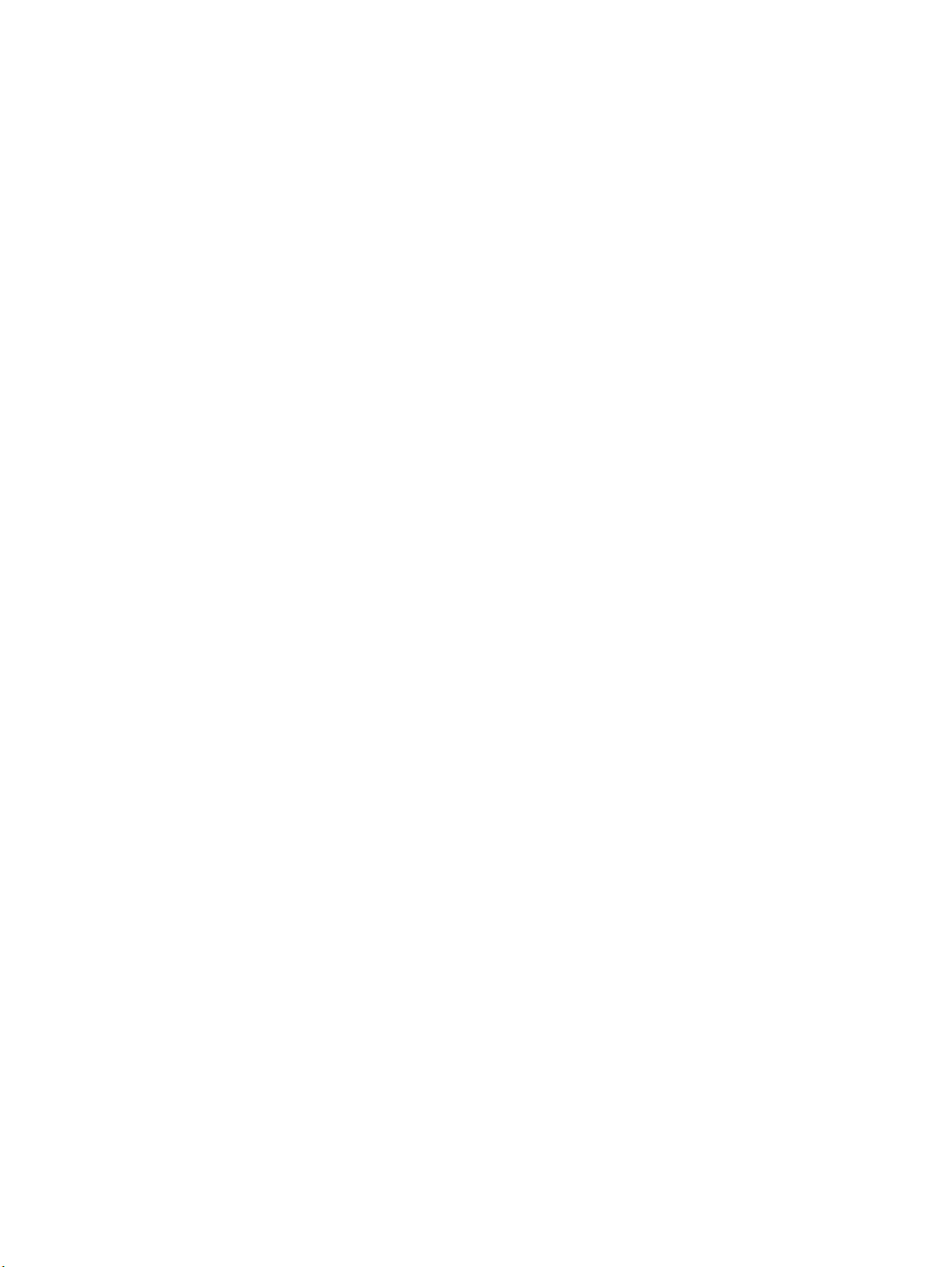
клавиши действий
беспроводная связь 21
описание 20
отключение звука динамика
21
переключение изображения
на экране 20
регулировка громкости 21
увеличение яркости экрана
20
уменьшение яркости
экрана 20
клавиши действий, описание 8,
20
Ключ продукта 46
Кнопка питания, определение 7
Кнопки
левая кнопка сенсорной
панели 6
питание 7
правая копка сенсорной
панели 6
компоненты
индикаторы 6
клавиши 8
кнопки 7
Компоненты
вид сверху 5
вид слева 10
вид снизу 13
вид спереди 9
вид справа 9
экран 12
М
микрофон (разъем аудиовхода),
описание 10
модуль памяти
замена 31
извлечение 32
установка 33
модуль памяти, крышка отсека
снятие 32
установка 34
Мышь, внешняя
настройка пользовательских
параметров 22
Н
название и номер продукта для
компьютера 46
Наклейка с сертификатом
подлинности 46
Наклейка с сертификатом
подлинности Microsoft 46
наклейки
беспроводная локальная
сеть 46
беспроводная связь,
сертификация устройства
46
серийный номер 46
соответствие нормам 46
Bluetooth 46
Наклейки
сертификат подлинности
Microsoft 46
Настройка беспроводной
локальной сети 17
Настройка беспроводной
связи 17
Настройка подключения к
Интернету 17
наушники, разъем
аудиовыхода 10
О
Операционная система
ключ продукта 46
наклейка с сертификатом
подлинности Microsoft 46
отключение звука, описание
клавиши 21
П
переменный ток, описание
индикатора адаптера 9
питание, описание разъема 9
поддерживаемые диски 37
поездки с компьютером 46
порты
HDMI 10
USB 10
Поставщик услуг Интернета,
выбор 15
Р
разъем питания 9
разъемы
аудиовход (для микрофона)
10
аудиовыход (для
наушников)10
сеть 10
RJ-45 (сеть)10
резервное копирование
личные
файлы 42
пользовательские параметры
окна, панели инструментов
и меню 42
С
сведения о соответствии
нормам
наклейка со сведениями о
соответствии нормам 46
наклейки сертификации
беспроводного устройства
46
Сенсорная панель
использование 22
кнопки 6
сенсорная панель, индикатор 5
сервисная крышка 13
серийный номер 46
серийный номер компьютера
46
сеть, описание разъема 10
система, восстановление 38
система, точки
восстановления 43
сочетания клавиш
справка и поддержка 20
справка и поддержка, клавиша
действия 20
Т
восстановления 43
точки
У
Указывающие устройства
установка параметров 22
условия эксплуатации 49
Ф
фиксатор, извлечение батареи
13
Указатель 51
Page 58

Э
экран, клавиши регулировки
яркости 20
B
Bluetooth, наклейка 46
F
f11 39
fn, описание клавиши 8
H
HDMI, описание порта 10
HP Recovery Manager 38
R
RJ-45 (сеть), описание
разъема 10
U
USB-порт, описание 10
52 Указатель
